We use cookies, including cookies from third parties, to enhance your user experience and the effectiveness of our marketing activities. These cookies are performance, analytics and advertising cookies, please see our Privacy and Cookie policy for further information. If you agree to all of our cookies select “Accept all” or select “Cookie Settings” to see which cookies we use and choose which ones you would like to accept.
Aide à l’accessibilité
Commandes du clavier
Dans cette section, vous découvrirez comment?:
Utiliser les blocs Bypass
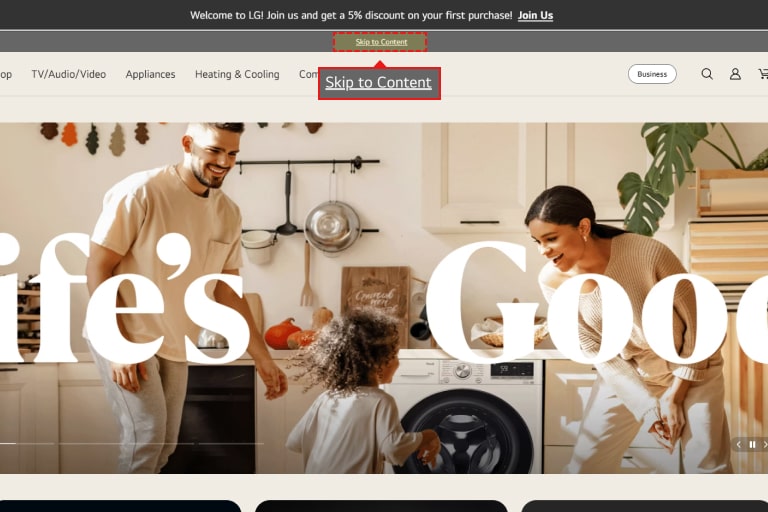
Une fois sur LG.com, appuyez sur la touche Tab (tabulation) sur votre clavier. Vous verrez un lien indiquant “Skip to Contents” (Passer aux contenus). Appuyez sur Entrée pour vous rendre directement au contenu principal.
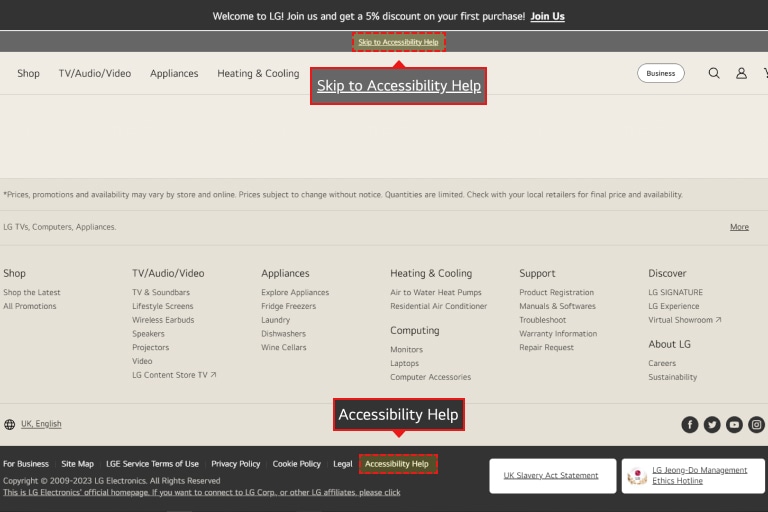
Appuyez sur la touche Tab (tabulation) de votre clavier deux fois sur LG.com. Un lien indiquant “Skip to Accessibility Help” (Passer à l’Aide à l’accessibilité) appara?tra. Appuyez sur Entrée pour aller directement à l’aide à l’accessibilité.
Utilisez le sélecteur de date
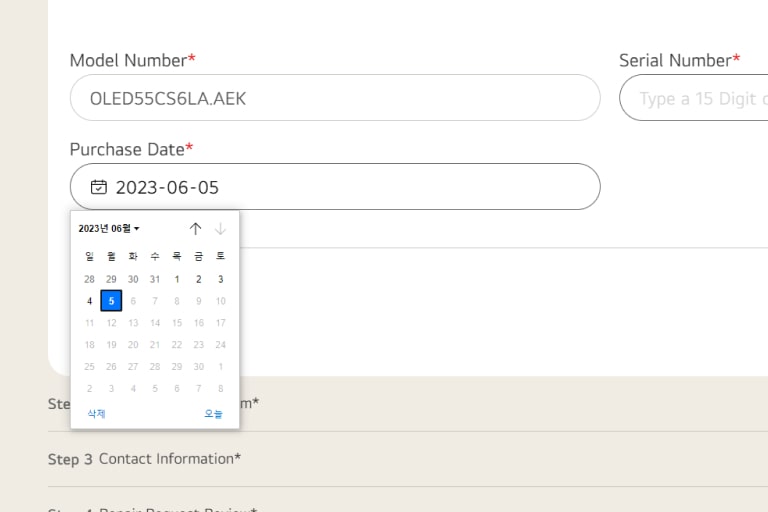
Une option de calendrier appara?t quand une fenêtre de saisie avec une ic?ne de calendrier est mise en valeur. Appuyez sur Ctrl + Flèches directionnelles sur votre clavier pour avancer ou reculer dans l’option de calendrier.
Pour passer au mois précédent ou suivant, appuyez sur la touche page précédente ou page suivante.
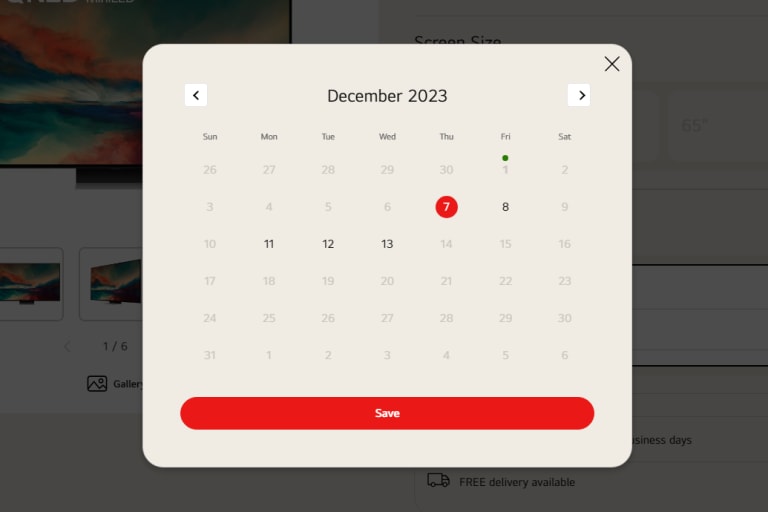
Vous pouvez aussi saisir la date directement en utilisant la touche numérique sans utiliser l’option de Calendrier.
Utilisez le curseur
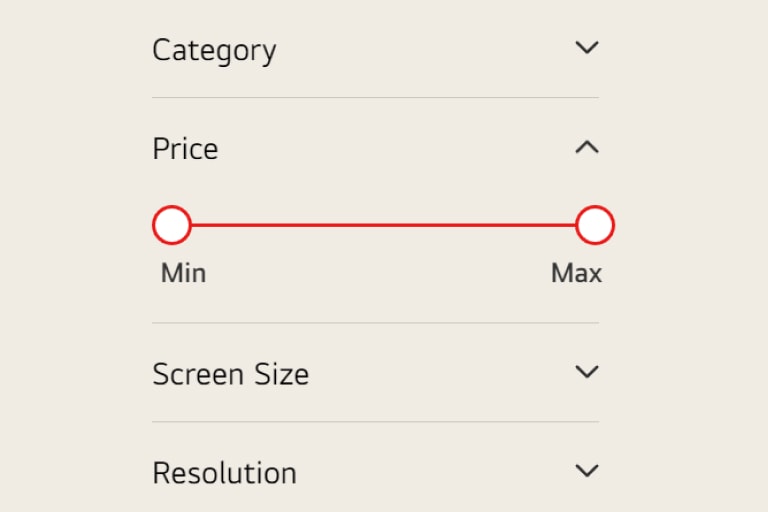
Appuyez sur la touche Tab (Tabulation) pour mettre la focalisation sur le curseur et utilisez les touches directionnelles pour configurer les valeurs du curseur.
Lorsque vous utilisez le Programme de lecteur d’écran (JAWS ou NVDA), appuyez sur la touche Tab (Tabulation) pour mettre la focalisation sur le curseur et utilisez les touches Alt + touche directionnelles pour configurer les valeurs du curseur.
Malvoyant
Dans cette section, vous découvrirez comment?:
- Utiliser la fonction Zoom –?Microsoft Edge(Plus récente), Firefox(Actuelle –1), Chrome(Actuelle –1)
- Utilisez la Loupe, la fonctionnalité d’agrandissement intégrée à Windows
- Modifier les couleurs du fond et du texte - Microsoft Edge(la plus récente), Firefox(Actuelle –1), Chrome(Actuelle –1)
Fonction Zoom sur Microsoft Edge (la plus récente)
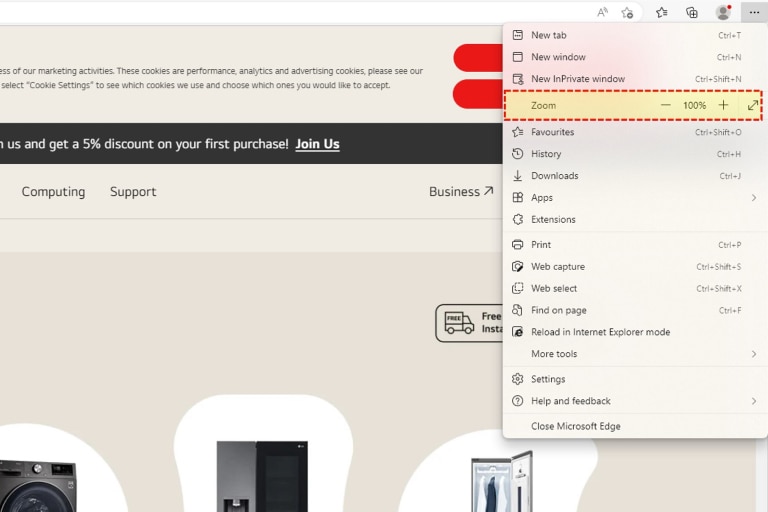
-
Si vous utilisez Microsoft Edge, cliquez sur ??···?? en haut à droite du navigateur.
-
Dans la liste d’options, cliquez sur ??Zoom??. Vous verrez s’ouvrir un menu latéral.
-
Sélectionnez le niveau de zoom prédéfini, ou spécifiez un niveau personnalisé en cliquant sur 'Custom' (Personnaliser) et en saisissant une valeur de zoom.
Microsoft Edge permet également de modifier la taille du texte avec des raccourcis de clavier?:
- Appuyez sur Ctrl et + pour augmenter la taille
- Appuyez sur Ctrl et - pour diminuer la taille
- Appuyez sur Ctrl et 0 pour revenir à la taille par défaut
Fonction Zoom dans Firefox (La plus récente)
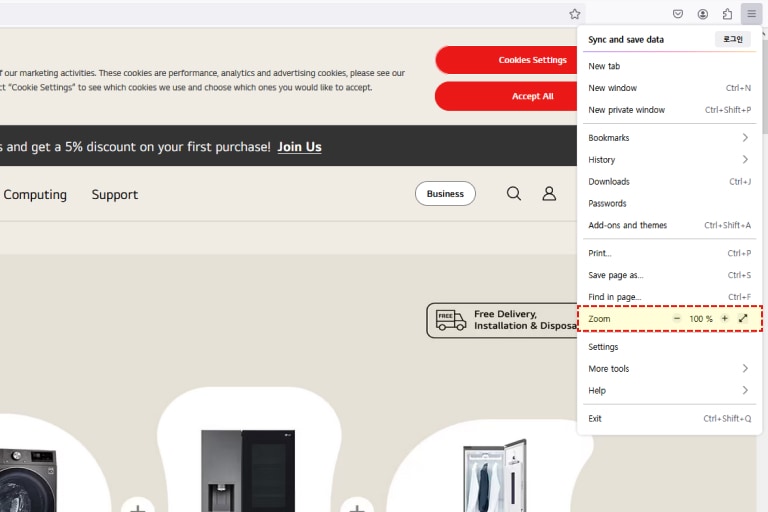
Si vous utilisez Firefox, cliquez sur ????? dans le coin en haut à droite du navigateur.
Dans la section ??Zoom?? de la liste, appuyez sur ??-?? ou ??+?? pour augmenter ou diminuer le ratio souhaité.
Vous pouvez aussi passer au plein écran en appuyant sur le bouton ????? ou ??F11?? sur la droite.
Firefox permet également de modifier la taille du texte avec des raccourcis de clavier?:
- Appuyez sur Ctrl et + pour augmenter la taille
- Appuyez sur Ctrl et - pour diminuer la taille
- Appuyez sur Ctrl et 0 pour revenir à la taille par défaut
Fonction Zoom dans Chrome (La plus récente)
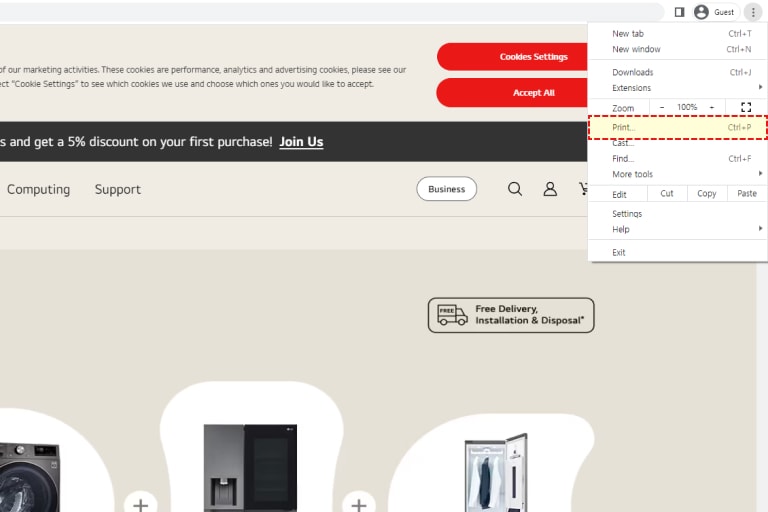
Si vous utilisez Firefox, cliquez sur ????? dans le coin en haut à droite du navigateur.
Dans la section ??Zoom?? de la liste, appuyez sur ??-?? ou ??+?? pour augmenter ou diminuer le ratio souhaité.
Vous pouvez aussi passer au plein écran en appuyant sur ??□?? ou ??F11?? sur la droite.
Chrome permet également de modifier la taille du texte avec des raccourcis de clavier?:
- Appuyez sur Ctrl et + pour augmenter la taille
- Appuyez sur Ctrl et - pour diminuer la taille
- Appuyez sur Ctrl et 0 pour revenir à la taille par défaut
Utilisez la Loupe, la fonctionnalité d’agrandissement intégrée à Windows
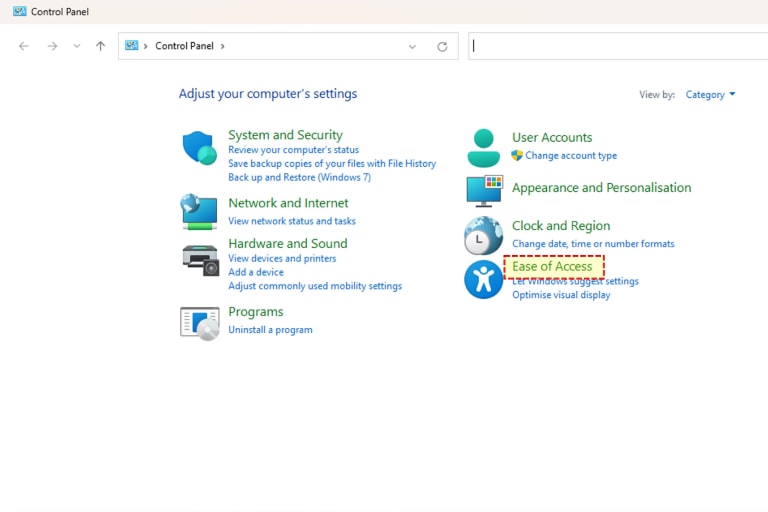
Sélectionnez 'Ease of Access' (Facilité d’accès) dans le panneau de commande.
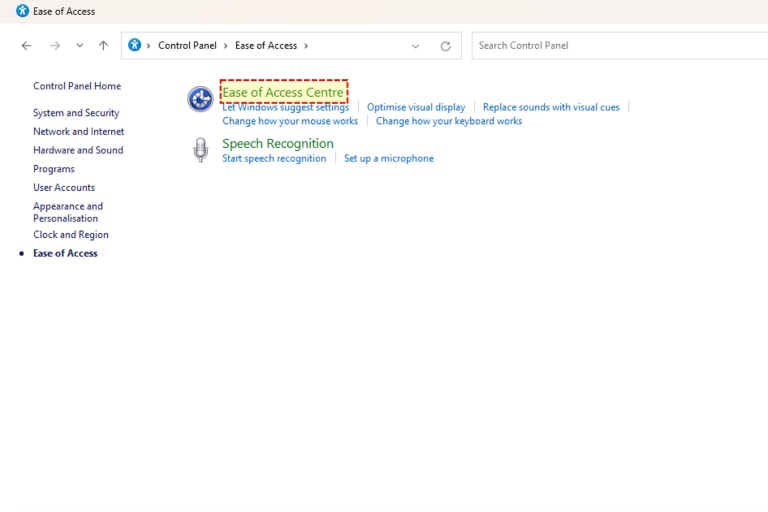
Sélectionnez 'Ease of Access Center' (Centre de Facilité d’accès).
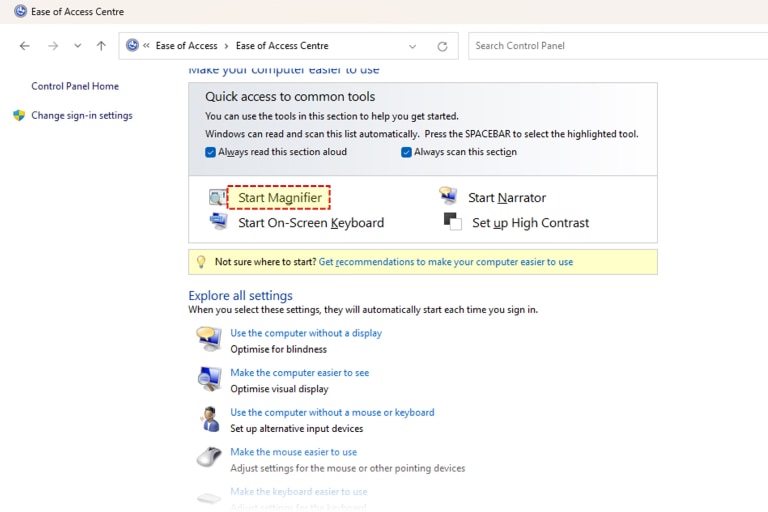
Sélectionnez le menu 'Start Magnifier' (Démarrer la loupe) pour utiliser la Loupe.
Les raccourcis du clavier suivants sont disponibles en utilisant la Loupe.
- Appuyez sur la touche Windows et + pour un zoom avant.
- Appuyez sur Ctrl, Alt et R pour redimensionner l’objectif.
- Appuyez sur la touche Windows et - pour un zoom arrière.
- Appuyez sur Ctrl, Alt et D pour passer au mode 'Docked' (Ancrage).
- Appuyez sur Ctrl, Alt et la barre d’espace pour avoir un aper?u du bureau en mode plein écran.
- Appuyez sur Ctrl, Alt et I pour inverser les couleurs dans la fenêtre de loupe.
- Appuyez sur Ctrl, Alt et L pour passer au mode 'Lens' (Objectif).
- Appuyez sur Ctrl, Alt et les touches directionnelles pour déplacer le focus dans la direction souhaitée.
- Appuyez sur Ctrl, Alt et R pour redimensionner l’objectif.
- Appuyez sur la touche Windows et Esc pour sortir de la Loupe./li>
Modifier les couleurs du fond et du texte dans Microsoft Edge (La plus récente)
Si vous utilisez Microsoft Edge, Firefox, Google Chrome, vous devez installer un plug-in pour modifier les couleurs du fond.
Malentendant
Dans cette section, vous découvrirez comment?:
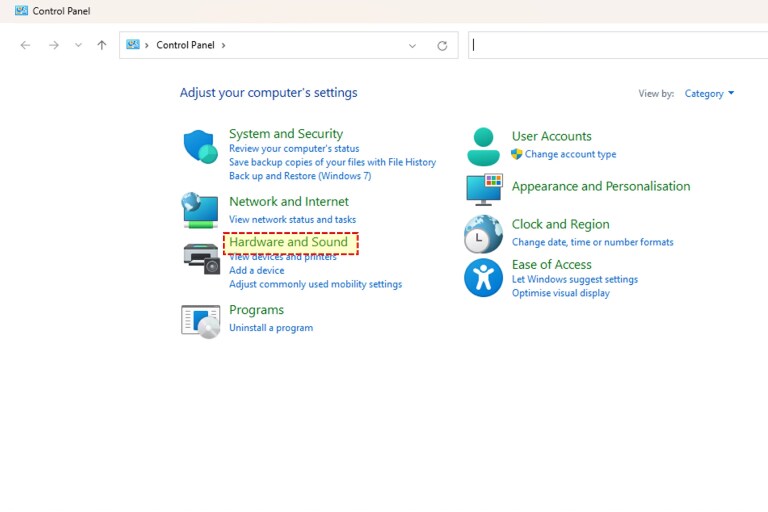
Sélectionnez ‘Hardware and Sound’ (Matériel et son) dans le panneau de commande.
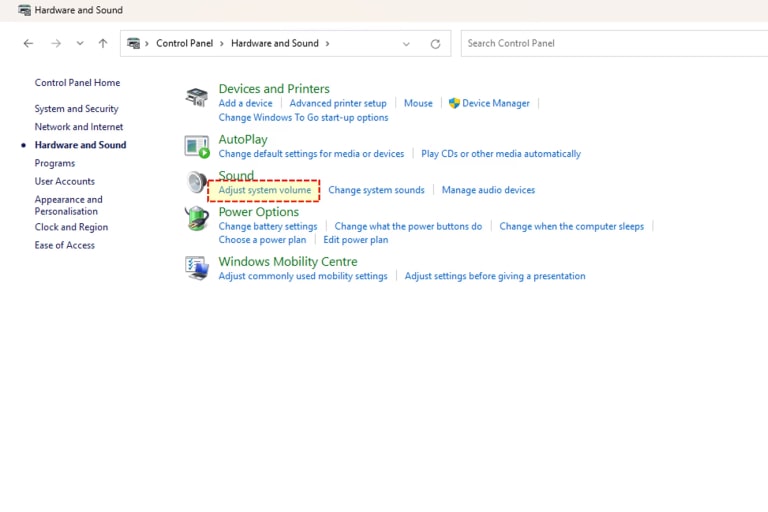
Sélectionnez ‘Adjust system volume' (Ajuster le volume du système) dans le menu 'Sound' (Son).

Ajustez le curseur du 'Master volume' (Volume principal) sur le panneau à droite pour l’ajuster selon le son souhaité.
Aide à l’accessibilité
Android
Dans cette section, vous découvrirez comment?:
Fonctionnalités de vision
Ajustement de la taille de police
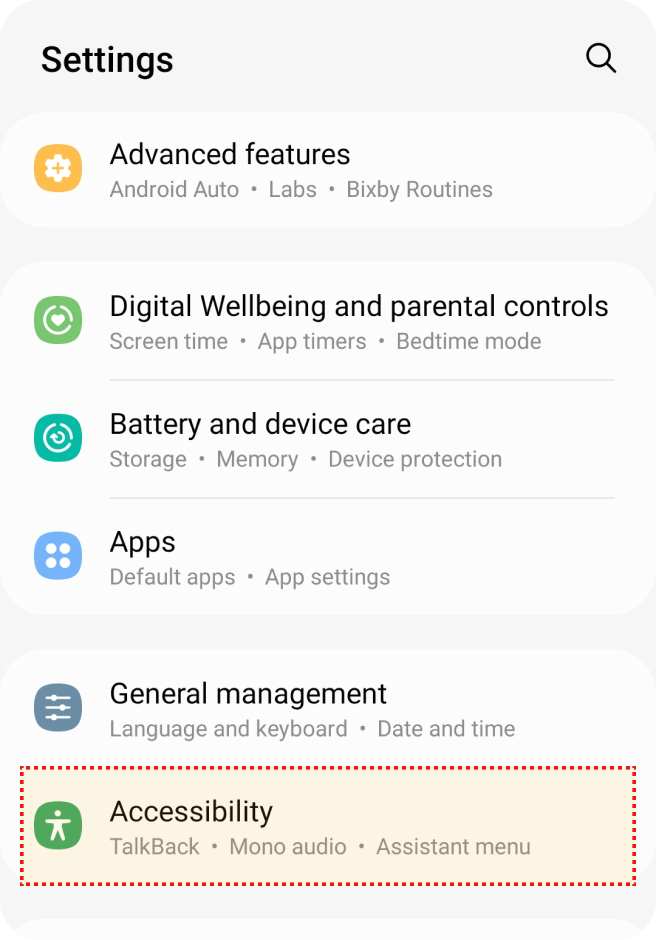
Sélectionnez 'Accessibility' (Accessibilité) dans 'Settings' (Paramètres).

Sélectionnez ‘Visibility enhancements’ (Améliorations de la visibilité) dans 'Accessibility' (Accessibilité).
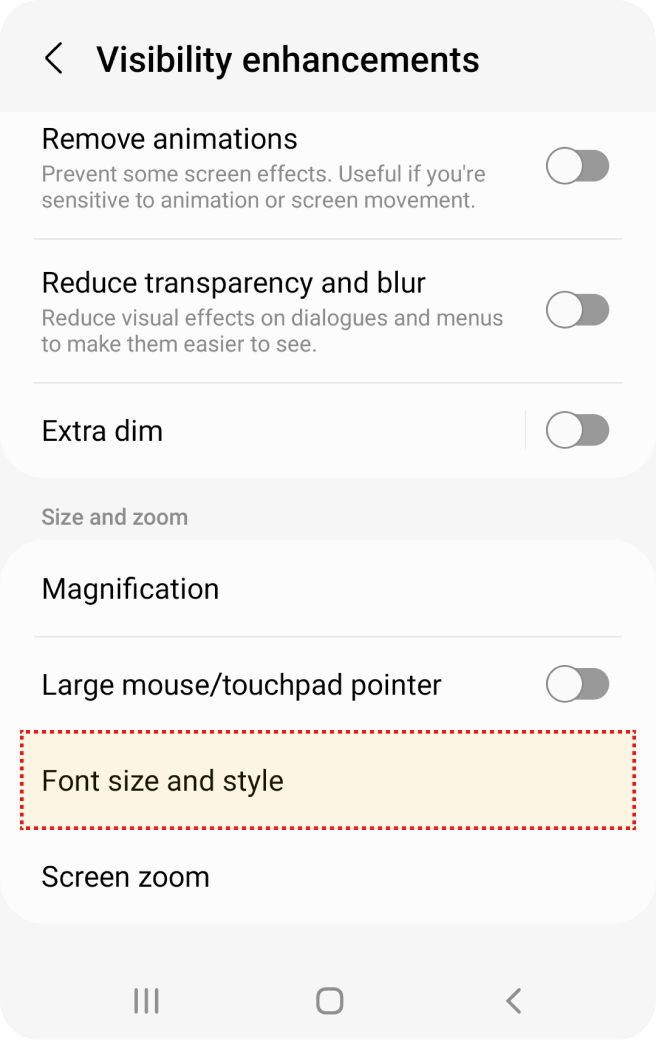
Sélectionnez ‘Font size and style’ (Taille et style de police) dans 'Visibility enhancements' (Améliorations de la visibilité)

'Adjust Font size' (Ajuster la taille de police).
Zoom tactile
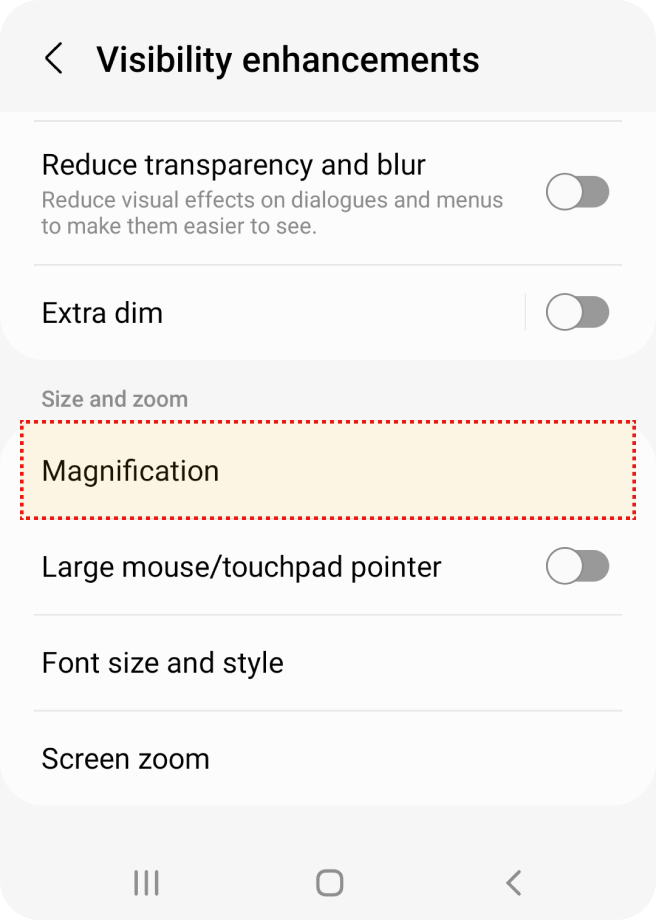
Sélectionnez 'Accessibility' (Accessibilité) dans 'Settings' (Paramètres).
Sélectionnez 'Vision enhancements' (Améliorations de la vision) dans 'Accessibility' (Accessibilité).
Sélectionnez 'Magnification' (Agrandissement) dans 'Vision enhancements' (Améliorations de la vision).

Activez l’option 'Magnification shortcut' (Raccourci agrandissement).
TalkBack (Lecteur d'écran)
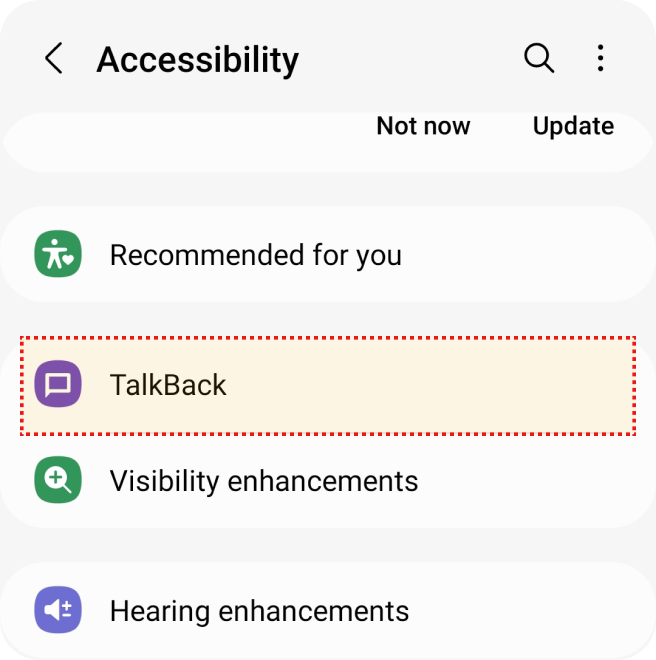
Sélectionnez 'Accessibility' (Accessibilité) dans 'Settings' (Paramètres).
Sélectionnez 'Talk Back' (Lecteur d'écran) dans 'Accessibility' (Accessibilité).
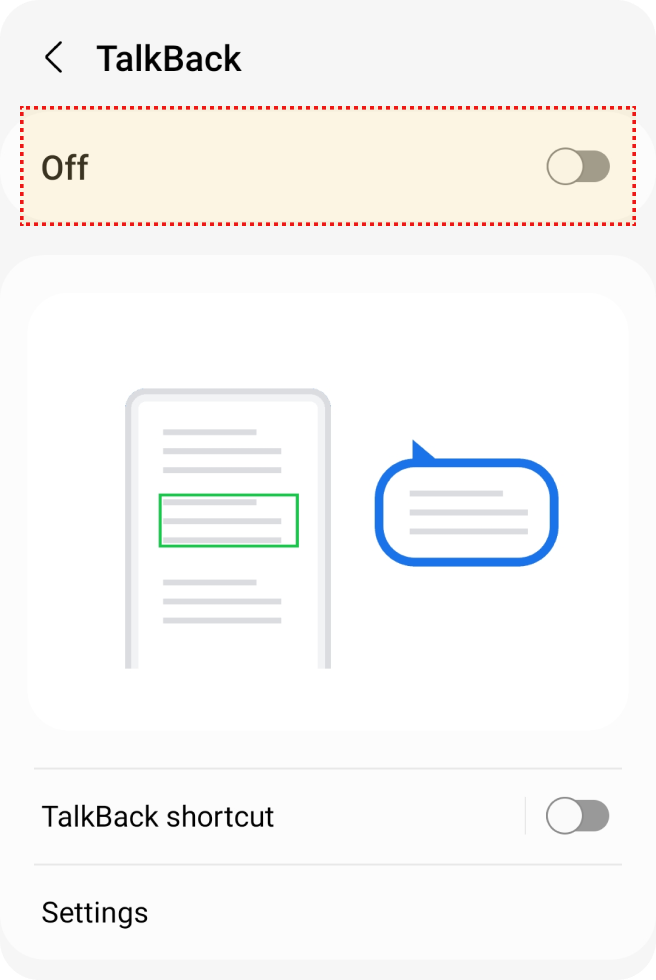
Activez l’option 'Talk Back' (Lecteur d'écran).

Sélectionnez les options de paramètres 'Talk Back' (Lecteur d'écran) souhaitées.
Ajustement de la couleur d’écran
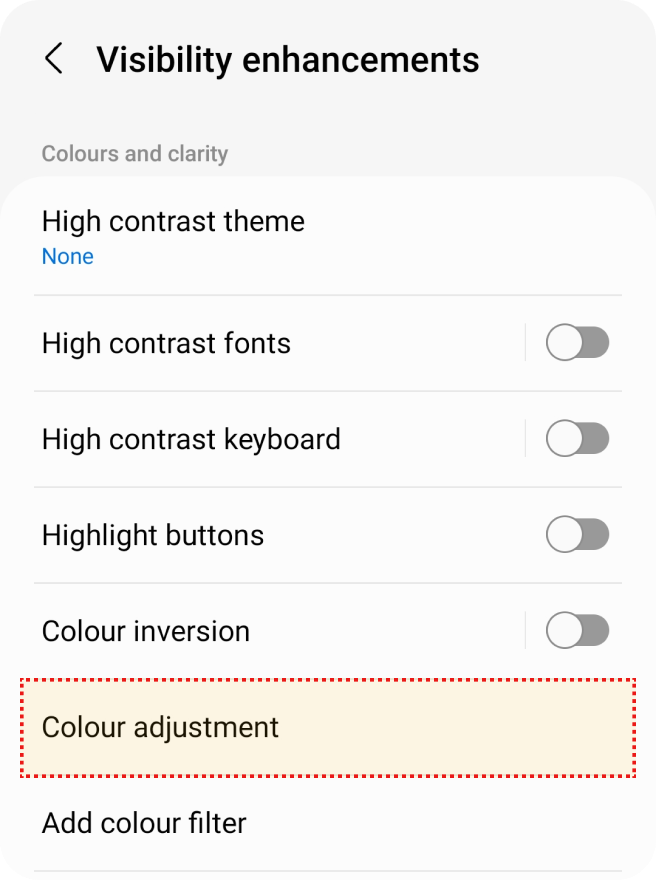
Sélectionnez 'Accessibility' (Accessibilité) dans 'Settings' (Paramètres).
Sélectionnez 'Visibility enhancements' (Améliorations de la visibilité) dans 'Accessibility' (Accessibilité).
Sélectionnez 'Color Adjustment' (Ajustement des couleurs) dans 'Visibility enhancements' (Améliorations de la visibilité).
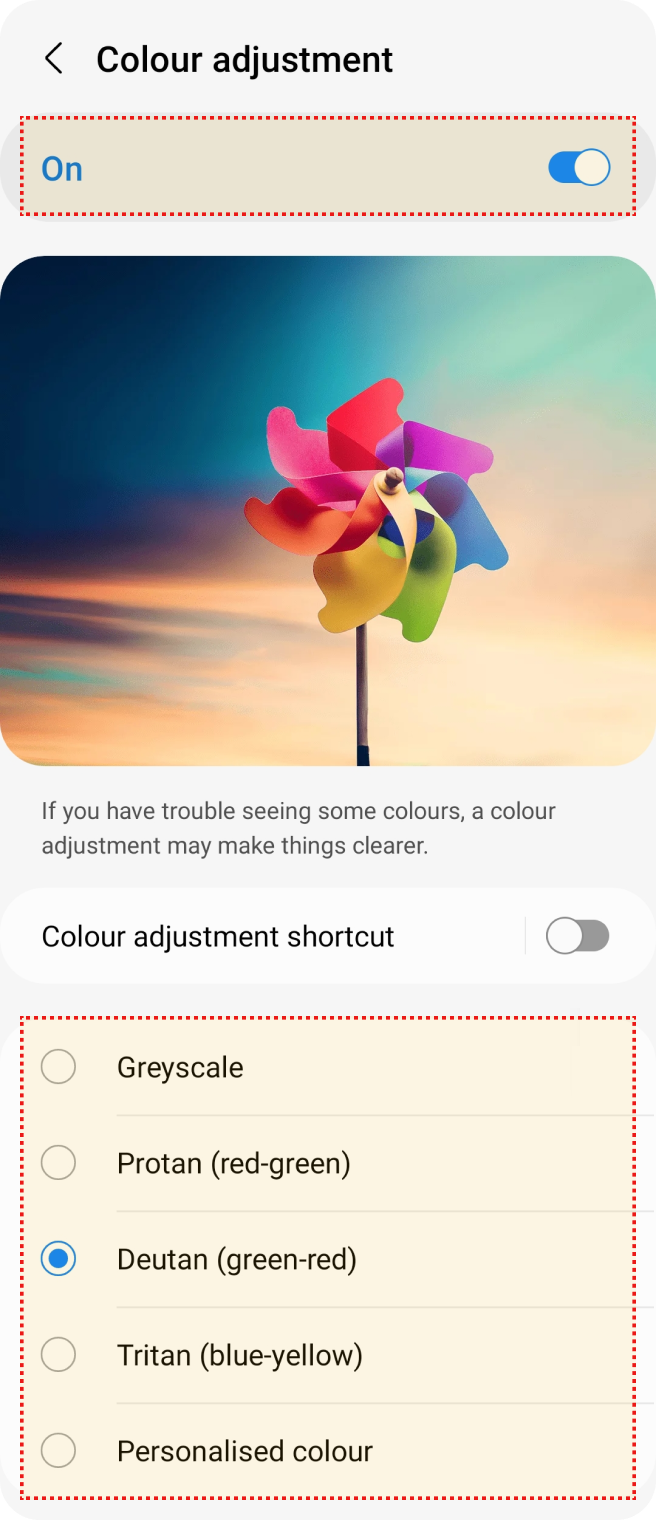
Activez l’option 'Color Adjustment' (Ajustement des couleurs).
Sélectionnez l'option de la teinte de couleur que vous souhaitez modifier.
Fonctionnalités auditives
Légendes

Sélectionnez 'Accessibility' (Accessibilité) dans 'Settings' (Paramètres)
Sélectionnez ‘Hearing enhancements’ (Améliorations auditives) dans 'Accessibility' (Accessibilité).
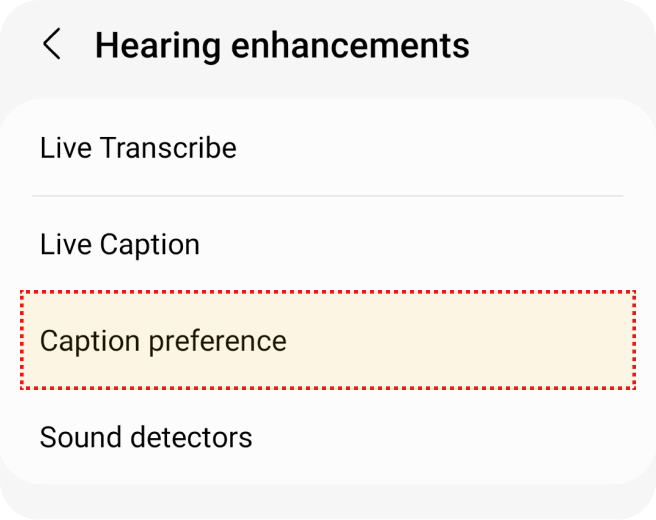
Sélectionnez 'Caption preference' (Préférences de légendes) dans 'Accessibility' (Accessibilité).
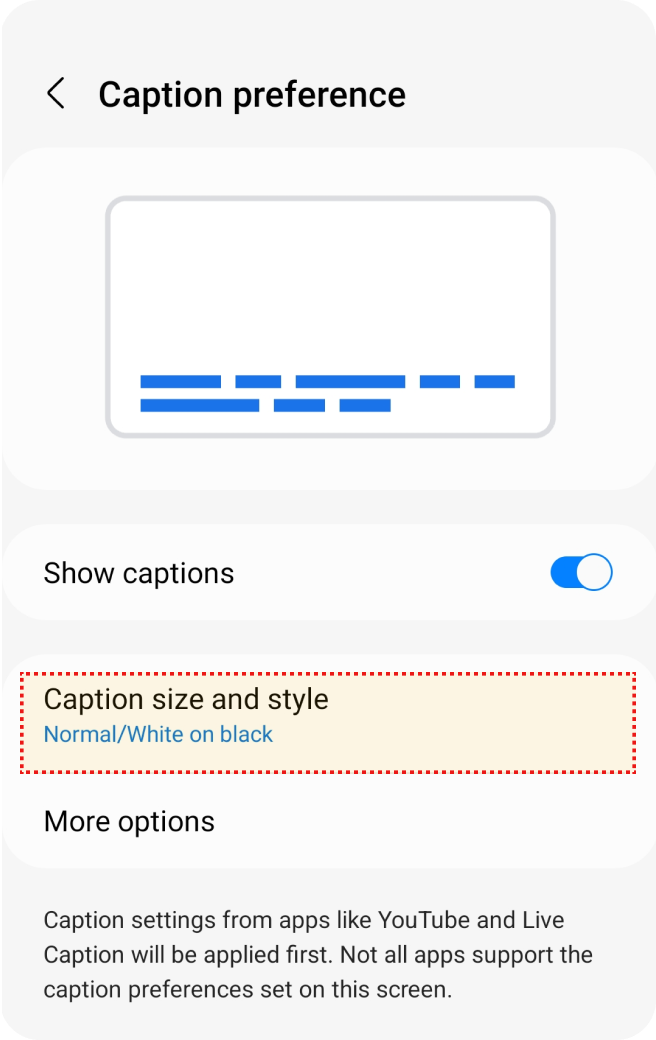
Sélectionnez 'Caption size and style' (Taille et style des légendes) dans 'Caption preference' (Préférences de légendes).
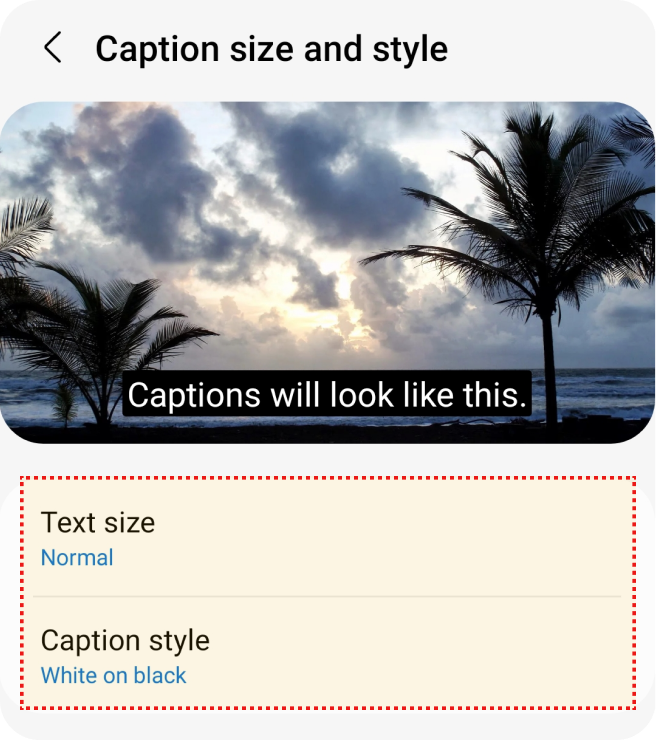
Sélectionnez 'Text size' (Taille du texte) et 'Caption style' (Style de légendes).
Alerte Flash
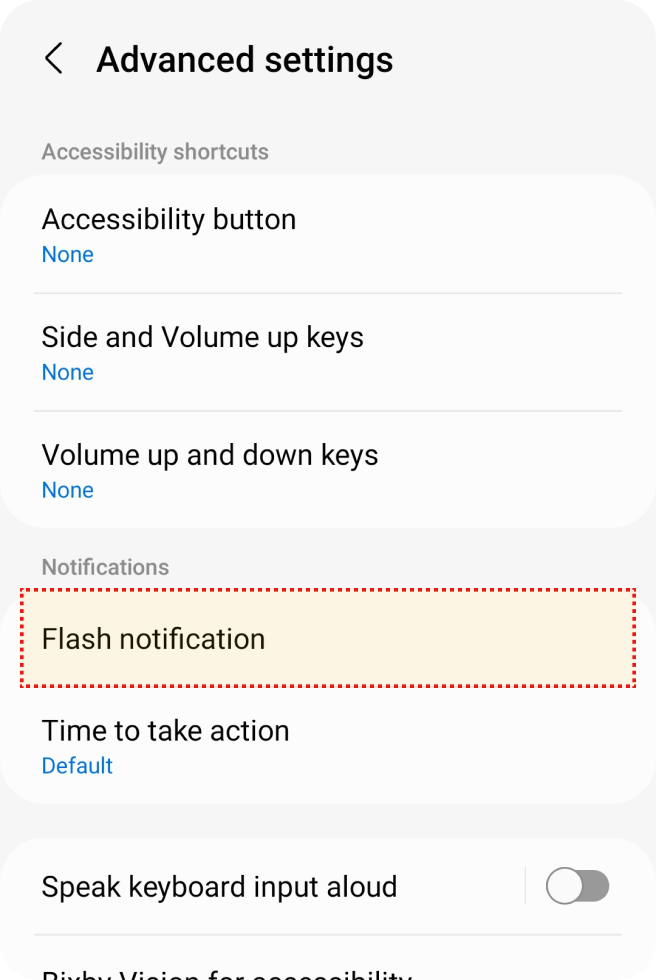
Sélectionnez 'Accessibility' (Accessibilité) dans 'Settings' (Paramètres).
Sélectionnez 'Advanced settings' Paramètres avancés) dans 'Accessibility' (Accessibilité).
Sélectionnez 'Flash notification' (Notification instantanée) dans 'Advanced settings' (Paramètres avancés).
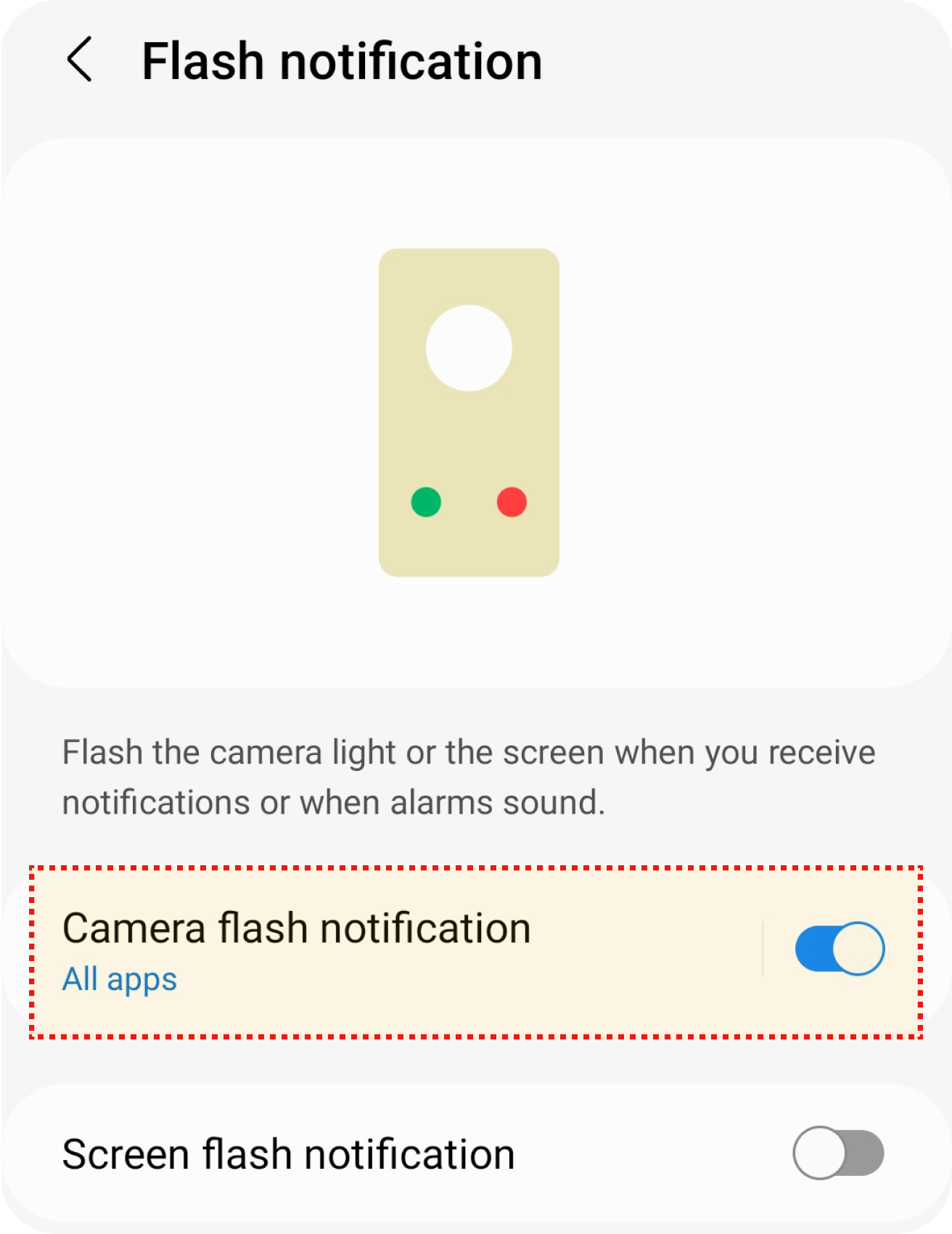
Activez l’option de 'Camera flash notification' (Notification instantanée de l’appareil photo) dans 'Flash notification' (Notification instantanée).
Audio Mono
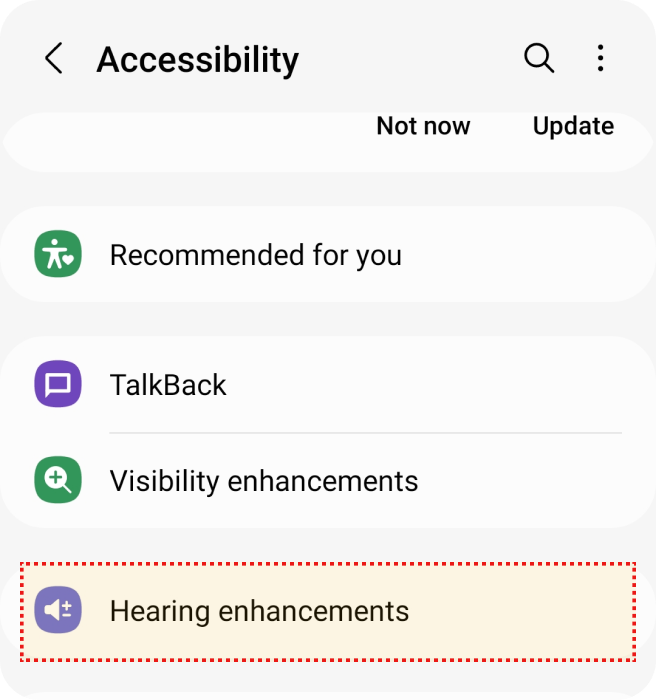
Sélectionnez 'Accessibility' (Accessibilité) dans 'Settings' (Paramètres).
Sélectionnez 'Hearing enhancements' (Améliorations auditives) dans 'Accessibility' (Accessibilité).
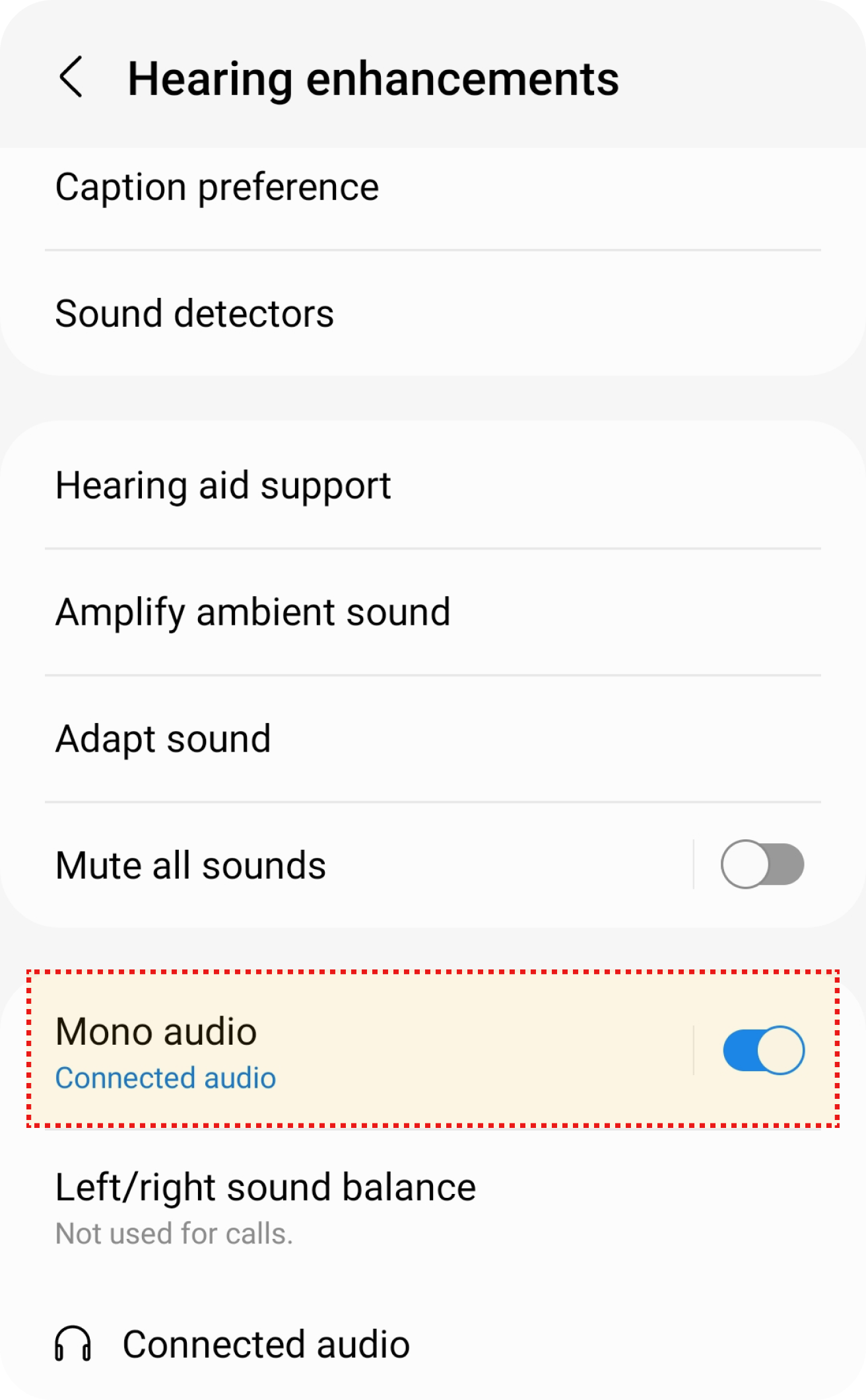
Activez l’option 'Mono audio' (Audio mono) dans 'Hearing enhancements' (Améliorations auditives).
Fonctionnalités motrices et cognitives
Assistant tactile
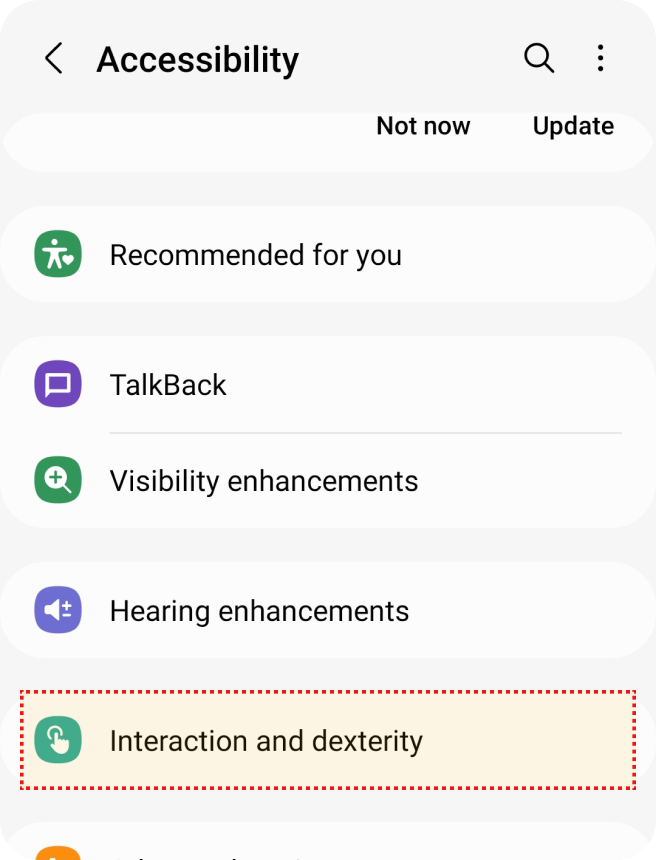
Sélectionnez 'Accessibility' (Accessibilité) dans 'Settings' (Paramètres).
Sélectionnez 'Interaction and dexterity' (Interaction et dextérité) dans 'Accessibility' (Accessibilité).
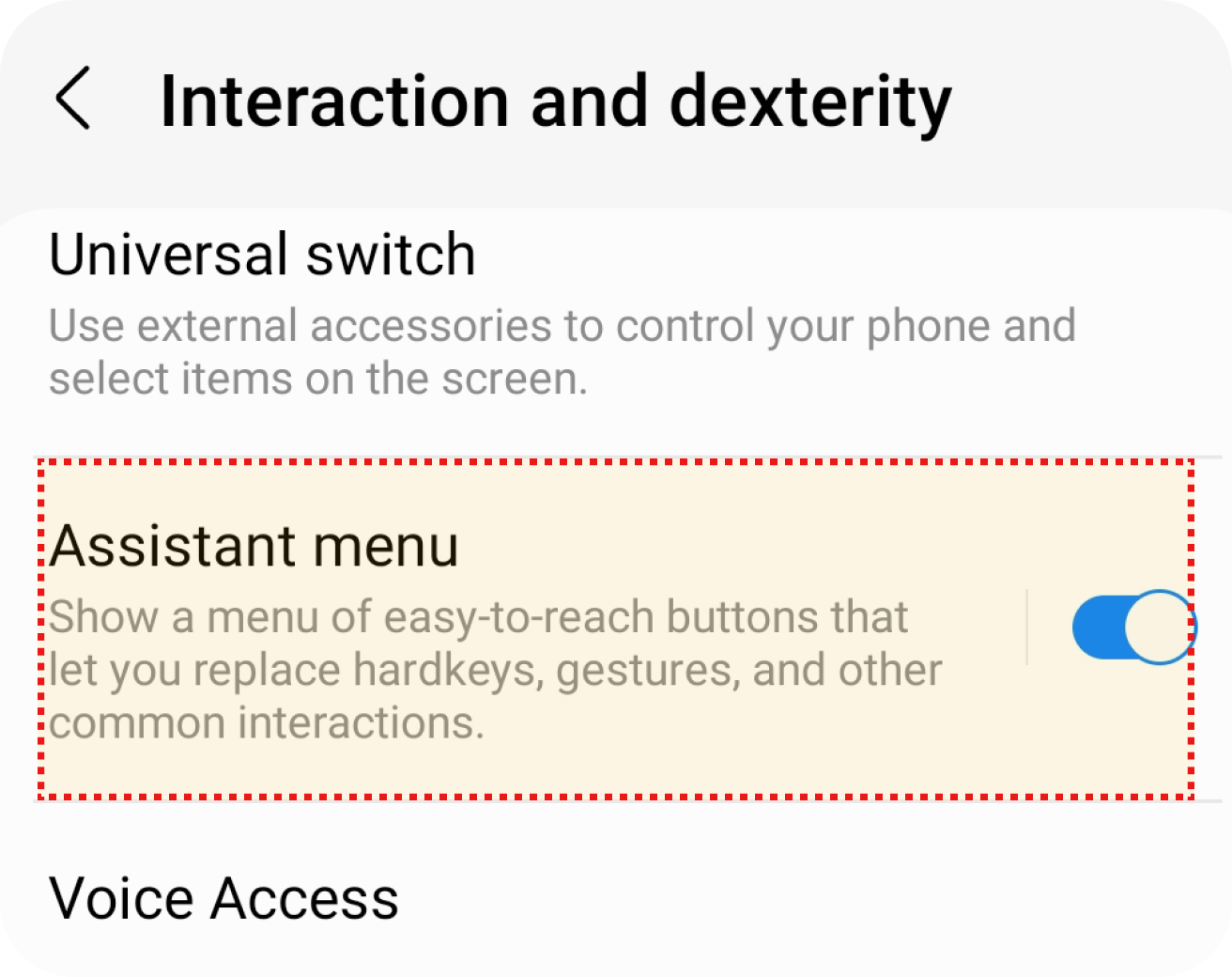
Activez l’option 'Assistant menu' (Menu d’assistance) dans 'Interaction and dexterity' (Interaction et dextérité).
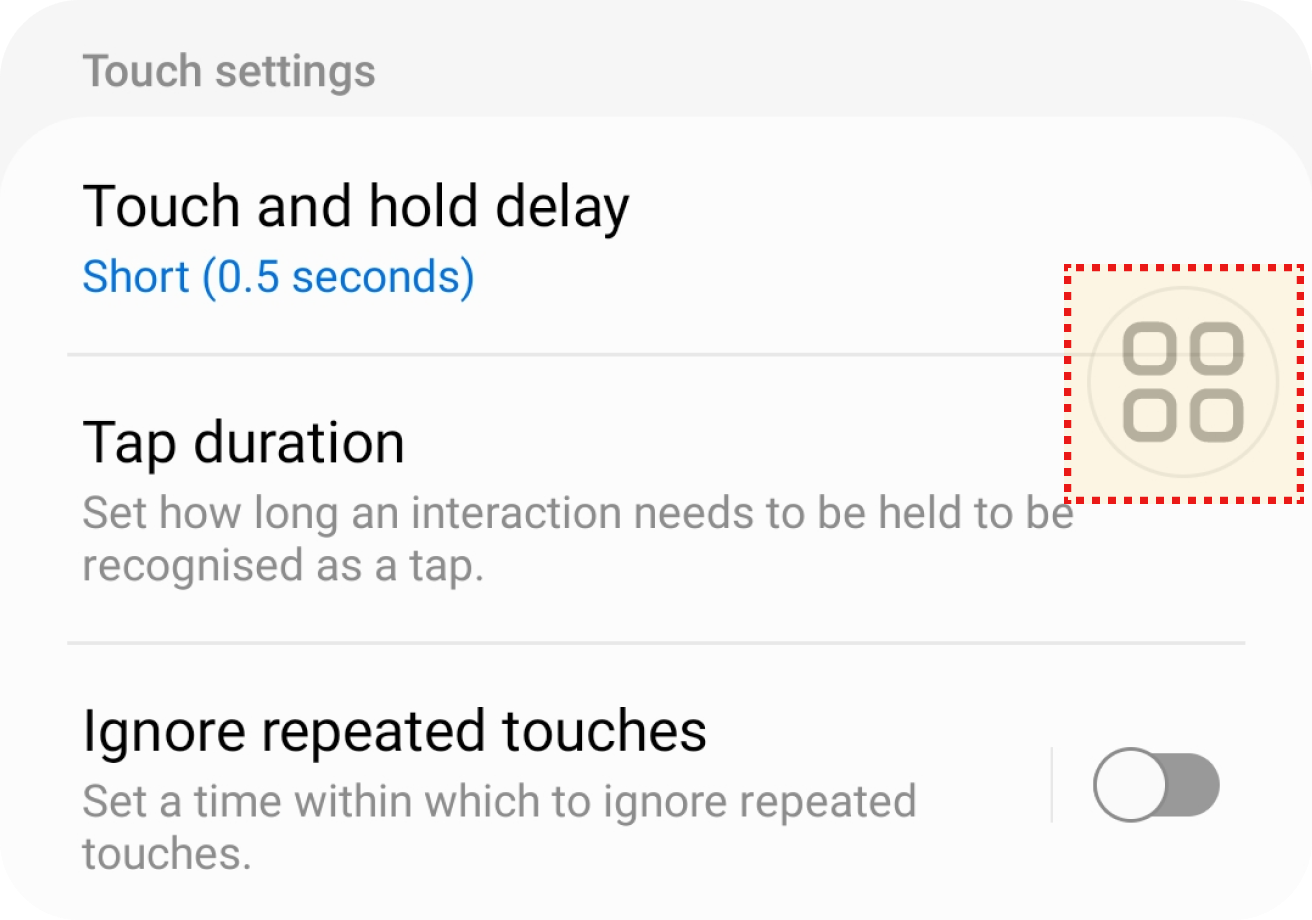
Sélectionnez le bouton flottant sur la droite.
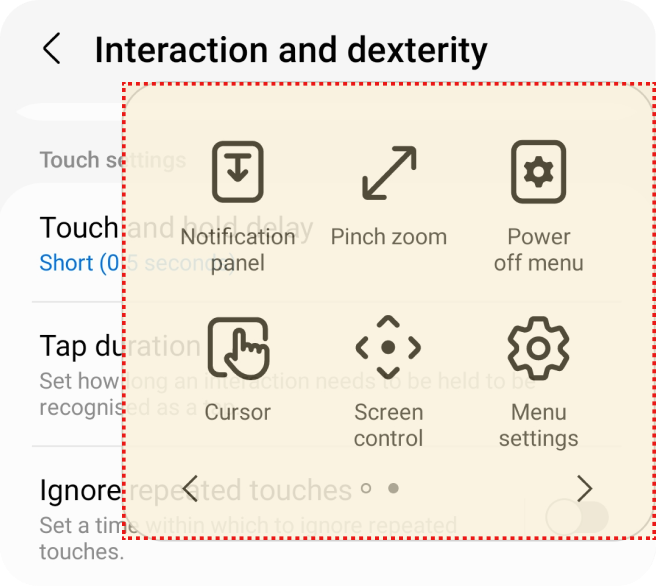
Sélectionnez le bouton de l’action désirée.
IOS
Dans cette section, vous découvrirez comment?:
Fonctionnalités de vision
Ajustement de la taille de police
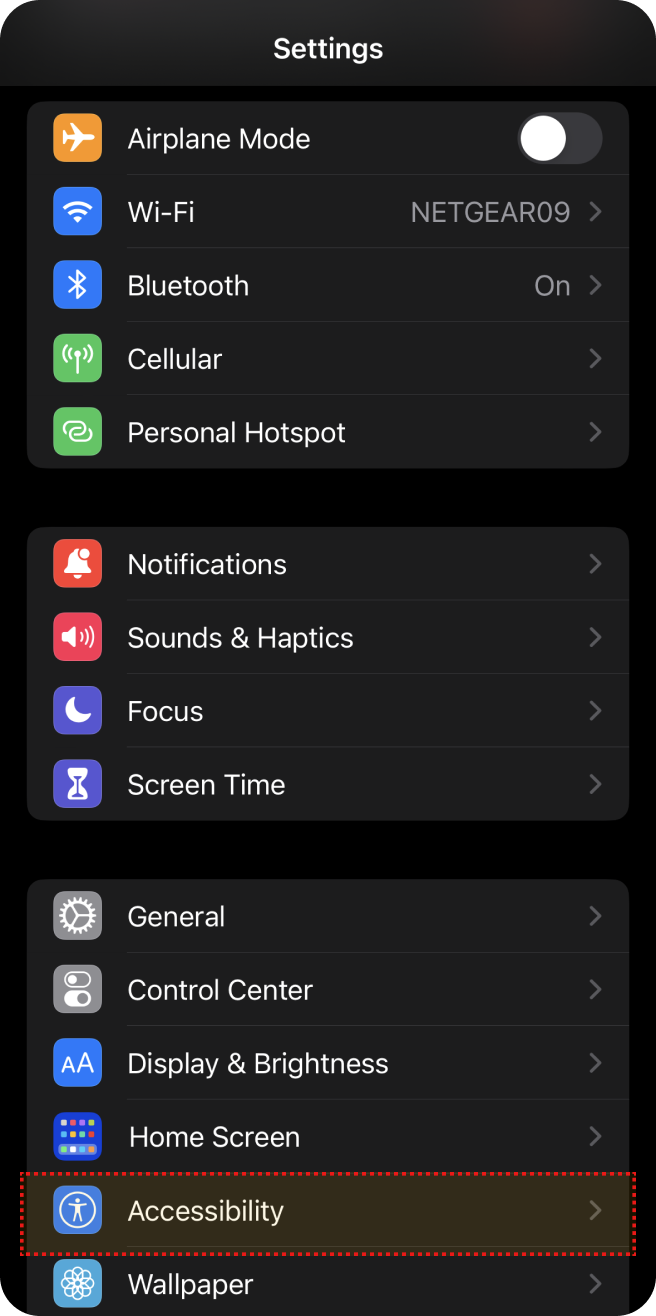
Sélectionnez ‘Accessibility’ (Accessibilité) dans 'Settings' (Paramètres).
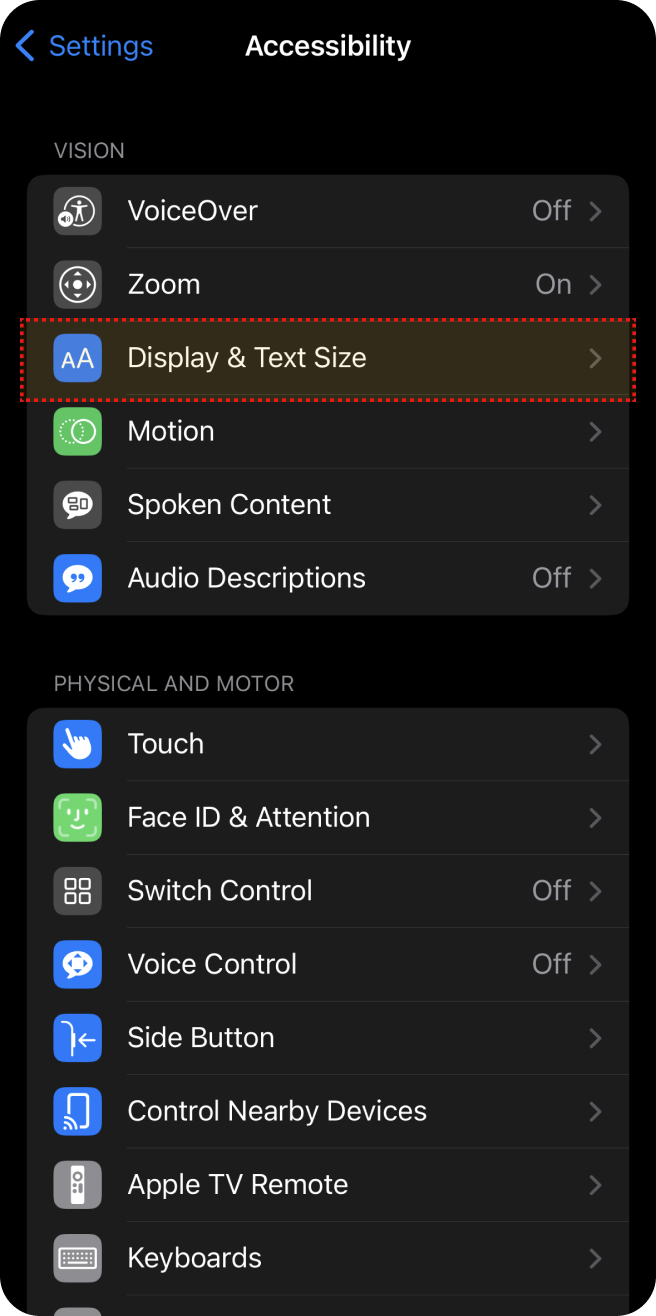
Sélectionnez ‘Display & Text Size’ (Affichage et taille du texte) dans 'Accessibility' (Accessibilité).
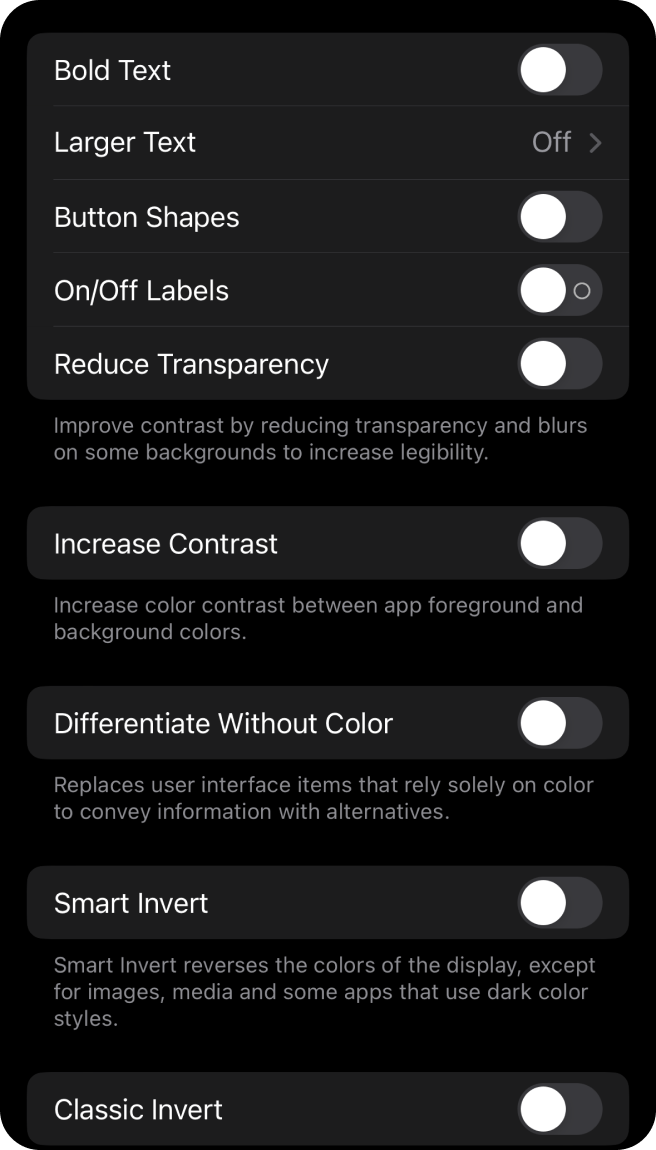
Sélectionnez ‘Larger Text’ (Texte plus grand) dans 'Display & Text Size' (Affichage et taille du texte).
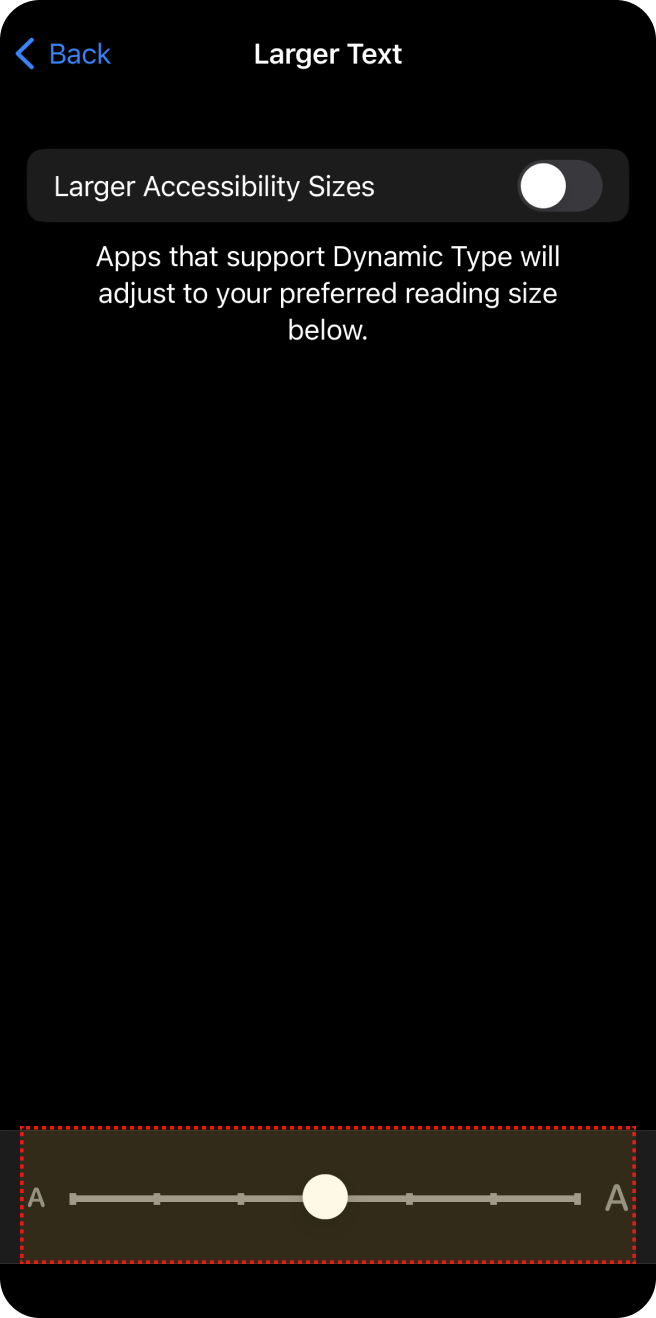
Adjust Font size (Ajuster la taille de police)
Zoom (Agrandissement)
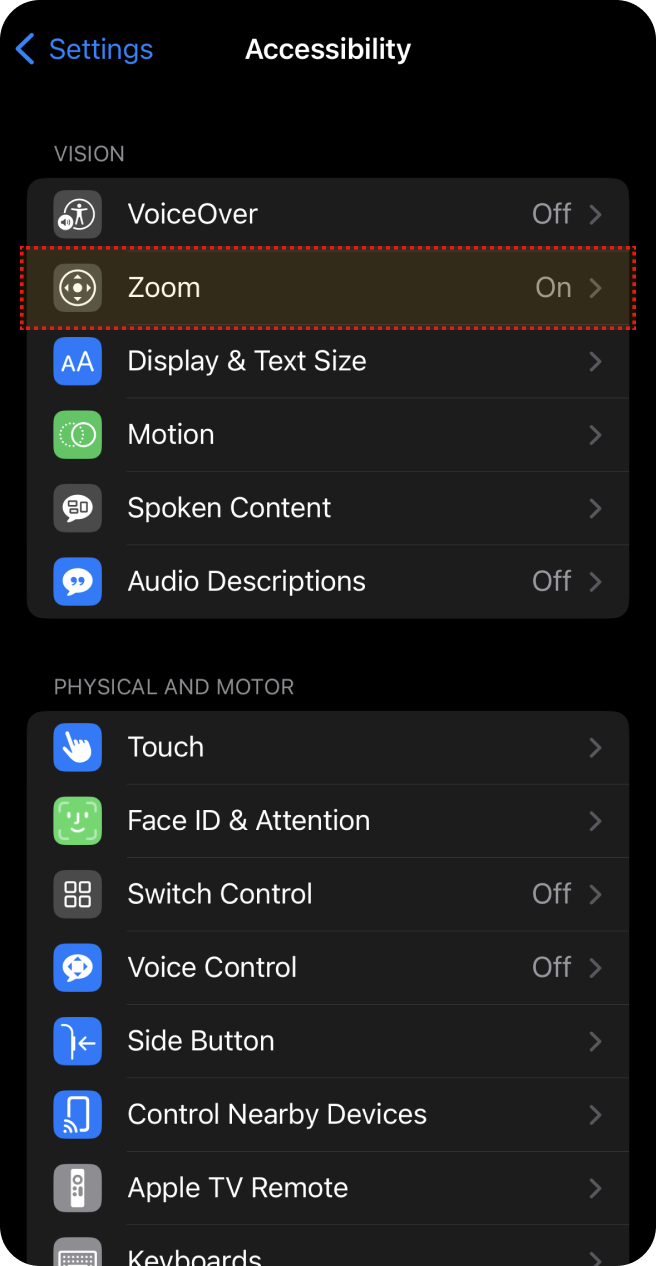
Sélectionnez ‘Accessibility’ (Accessibilité) dans 'Settings' (Paramètres).
Sélectionnez 'Zoom' (Agrandissement) dans 'Accessibility' (Accessibilité).
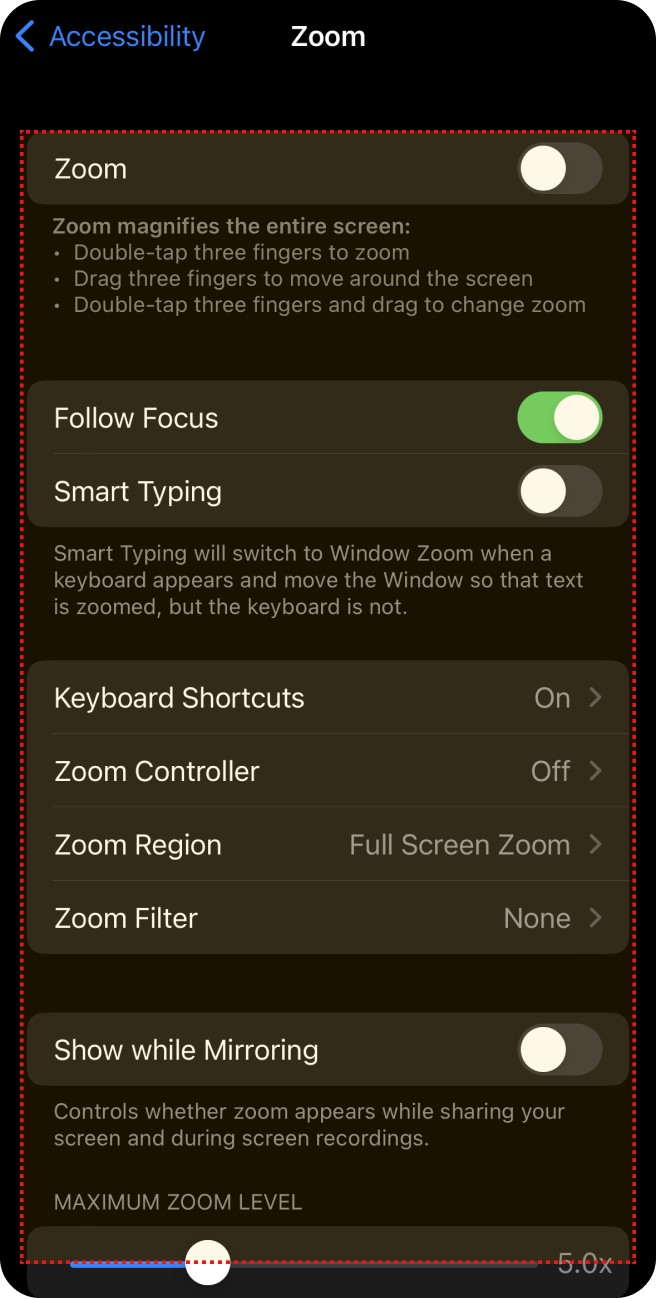
Sélectionnez le mode de zoom et la portée du zoom.
Voix off
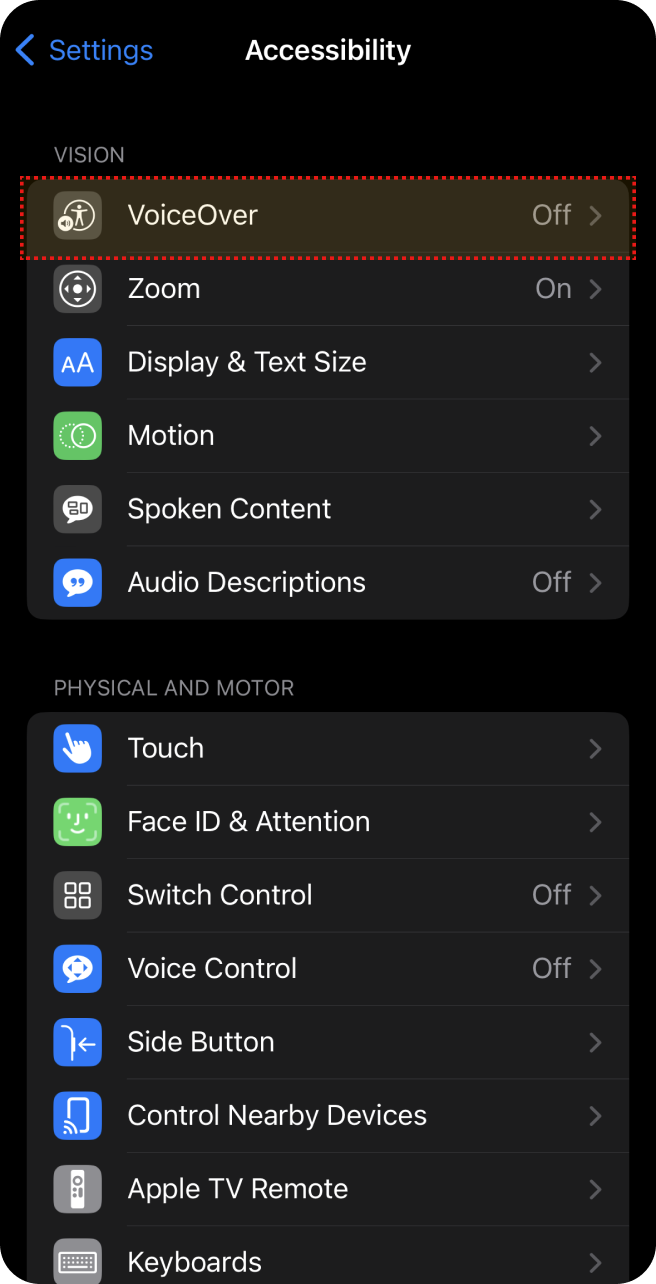
Sélectionnez ‘Accessibility’ (Accessibilité) dans 'Settings' (Paramètres).
Sélectionnez 'Voice Over' (Voix off) dans 'Accessibility' (Accessibilité).
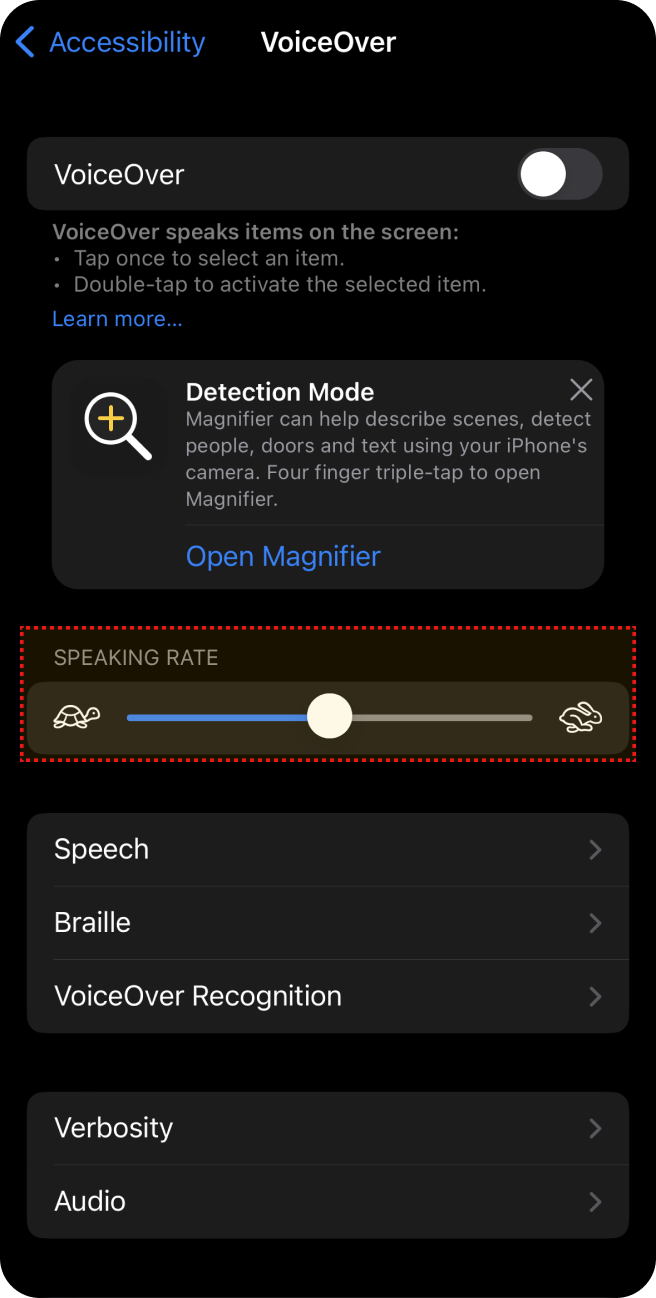
Ajustez 'Speaking rate' (Vitesse d’élocution).
Fonctionnalités auditives
Légendes
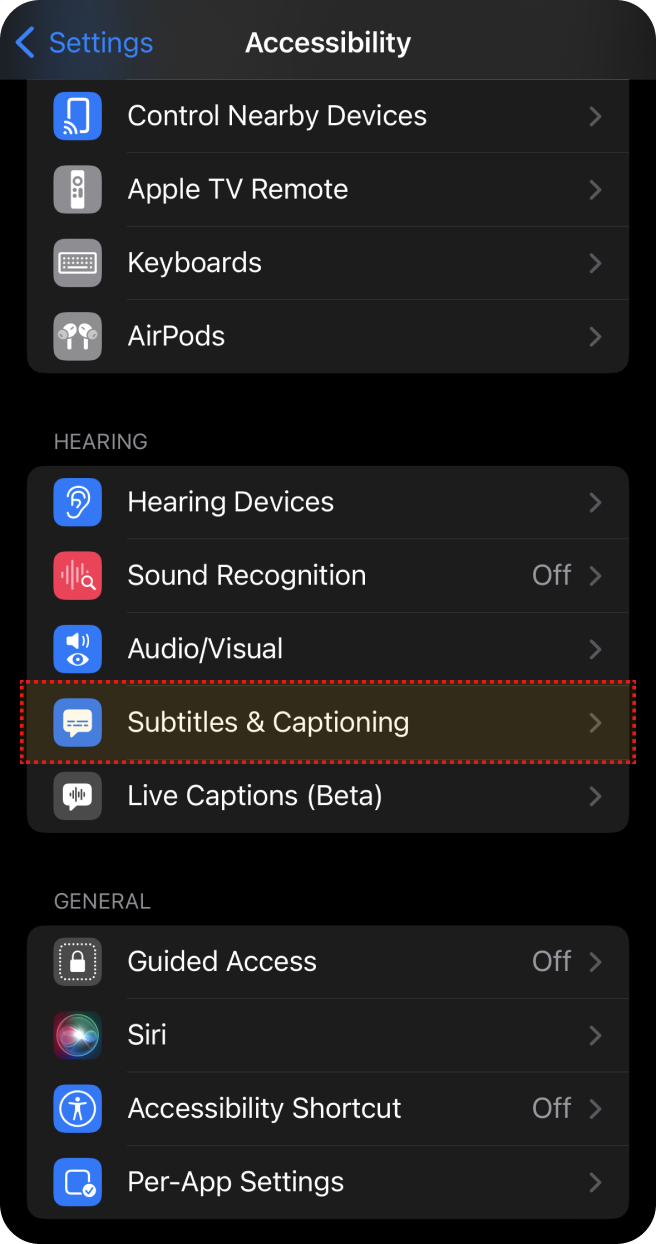
Sélectionnez ‘Accessibility’ (Accessibilité) dans 'Settings' (Paramètres).
Sélectionnez 'Subtitles & Captioning' (Sous-titres et légende) dans 'Accessibility' (Accessibilité).
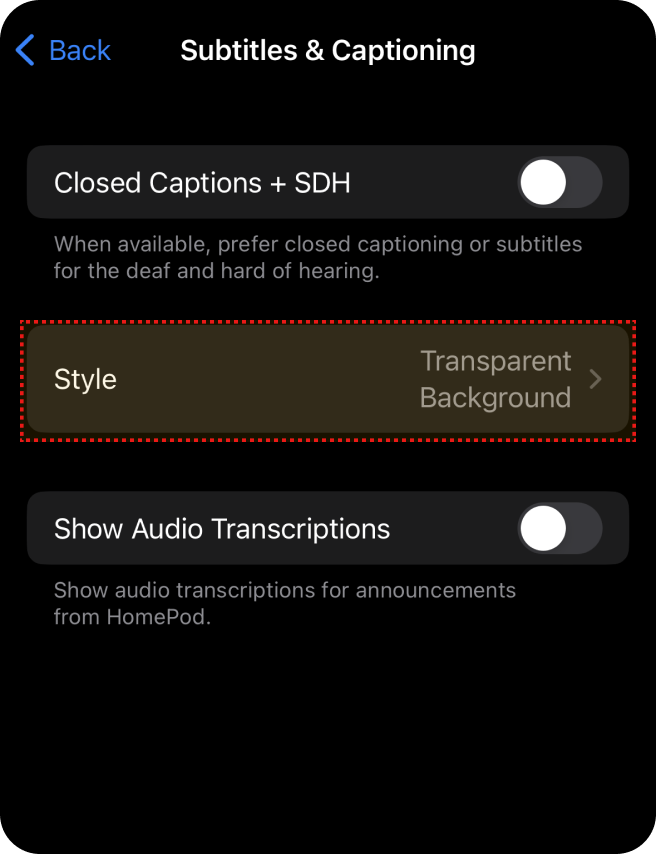
Sélectionnez ‘Style’ (Style) dans 'Subtitles & Captioning' (Sous-titres et légende).
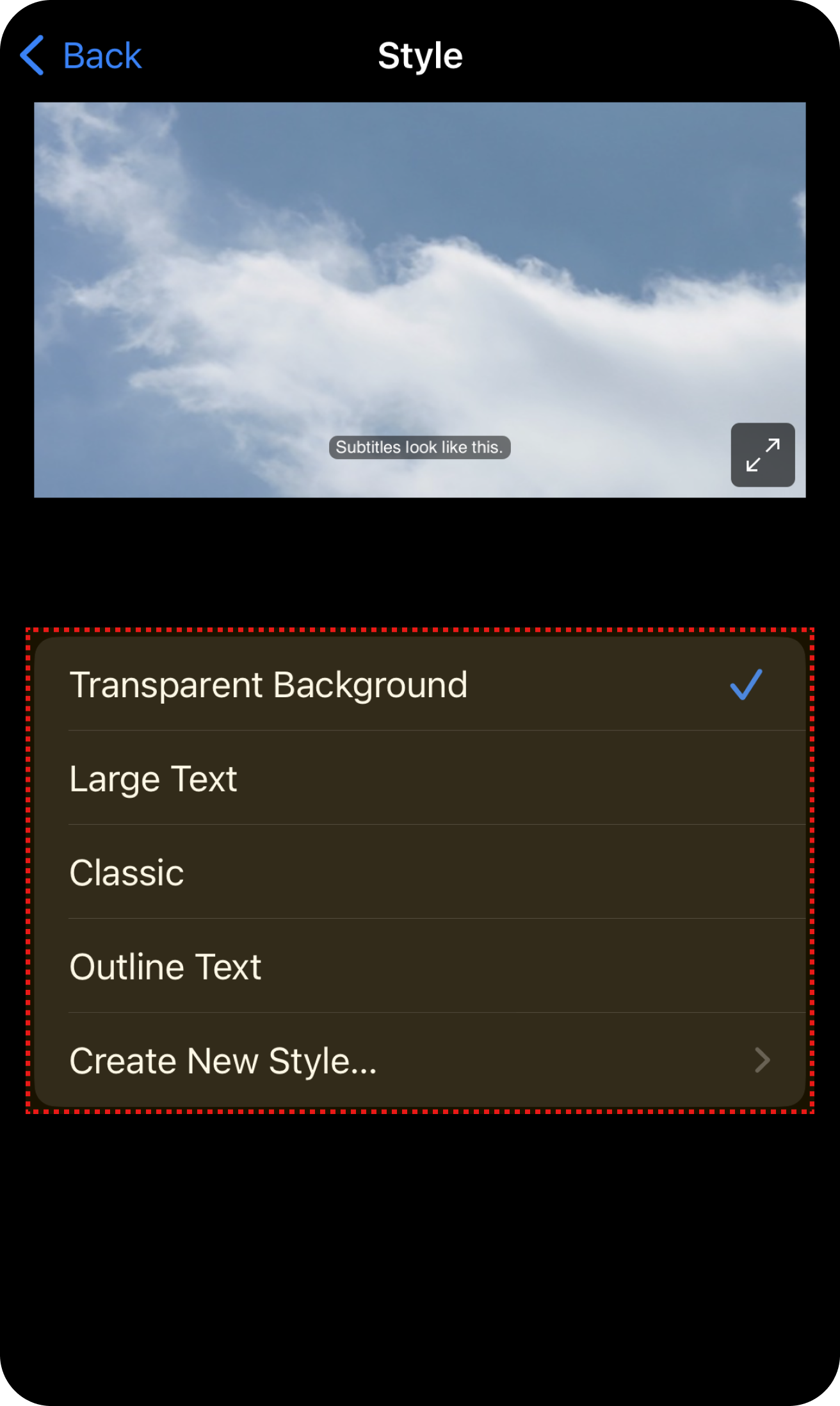
Sélectionnez l’option souhaitée.
Alerte Flash
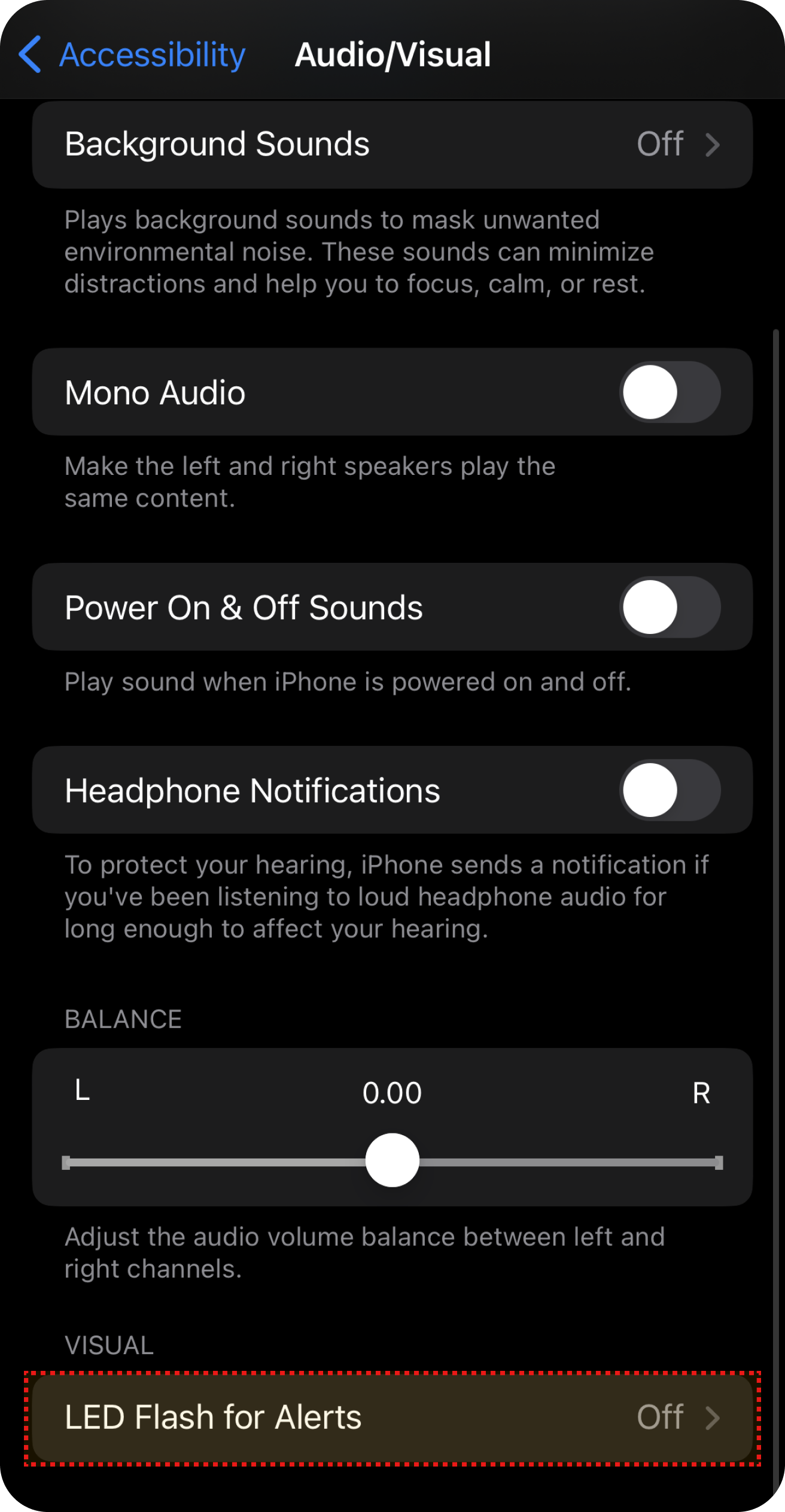
Sélectionnez ‘Accessibility’ (Accessibilité) dans 'Settings' (Paramètres).
Sélectionnez ‘Audio/Visual’ (Audio/Visuel) dans 'Accessibility' (Accessibilité).
Sélectionnez ‘LED Flash for Alerts’ (Flash LED pour les notifications) dans 'Audio/Visual' (Audio/Visuel).
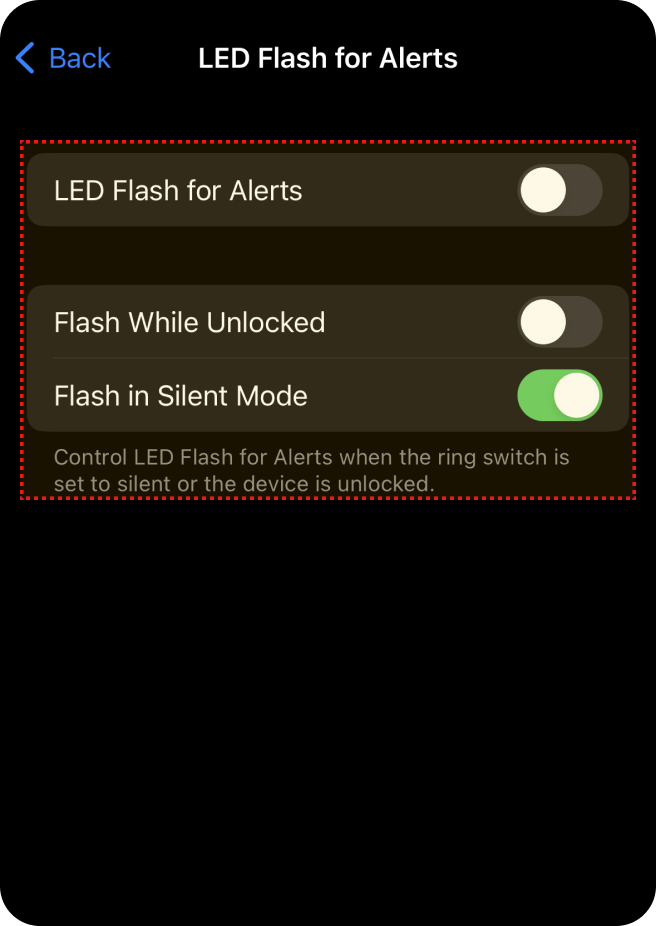
Sélectionnez l’option souhaitée.
Audio Mono
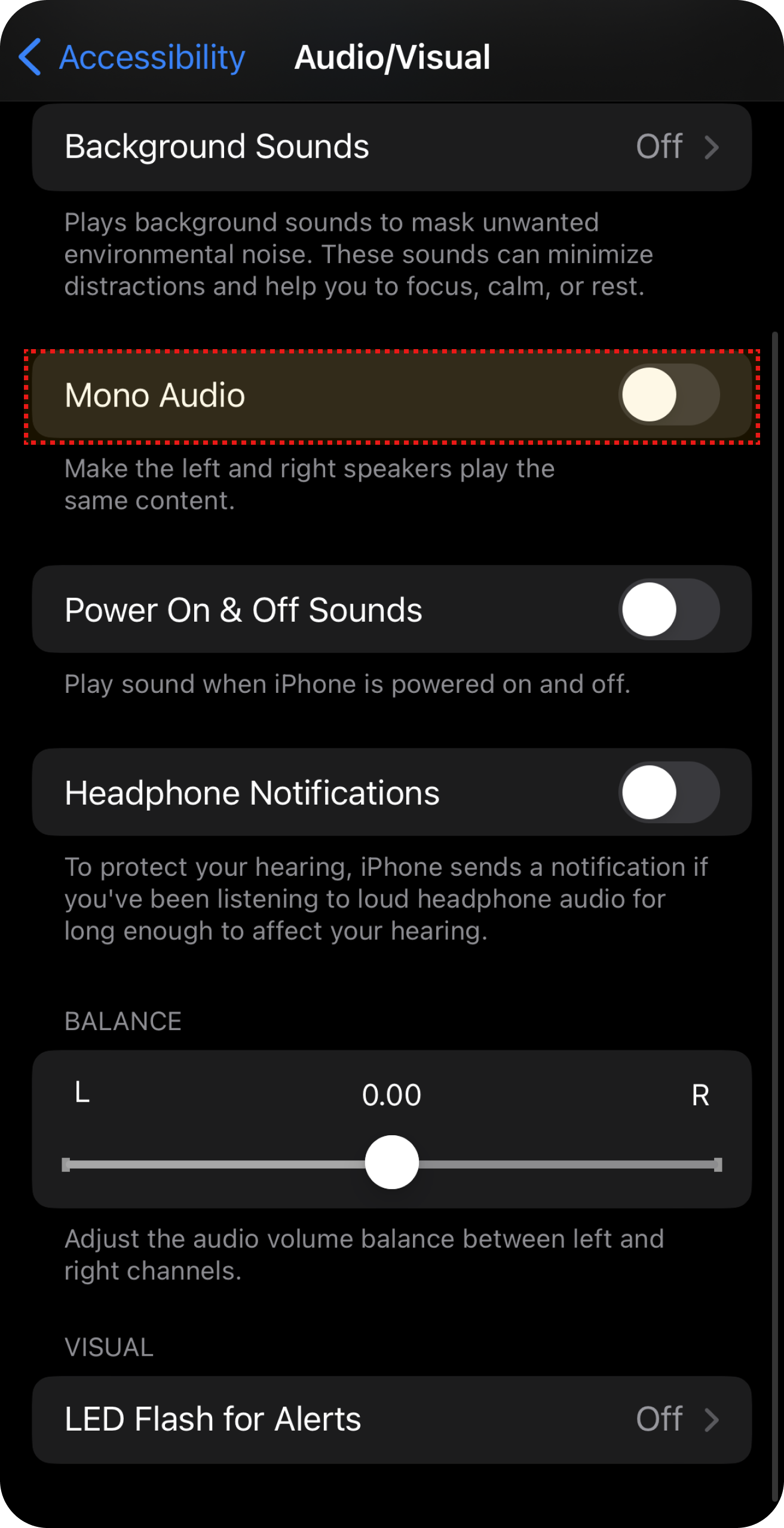
Sélectionnez ‘Accessibility’ (Accessibilité) dans 'Settings' (Paramètres).
Sélectionnez ‘Audio/Visual’ (Audio/Visuel) dans 'Accessibility' (Accessibilité).
Sélectionnez ‘Mono Audio’ (Audio Mono) dans 'Audio/Visual' (Audio/Visuel).
Fonctionnalités motrices et cognitives
Assistant tactile
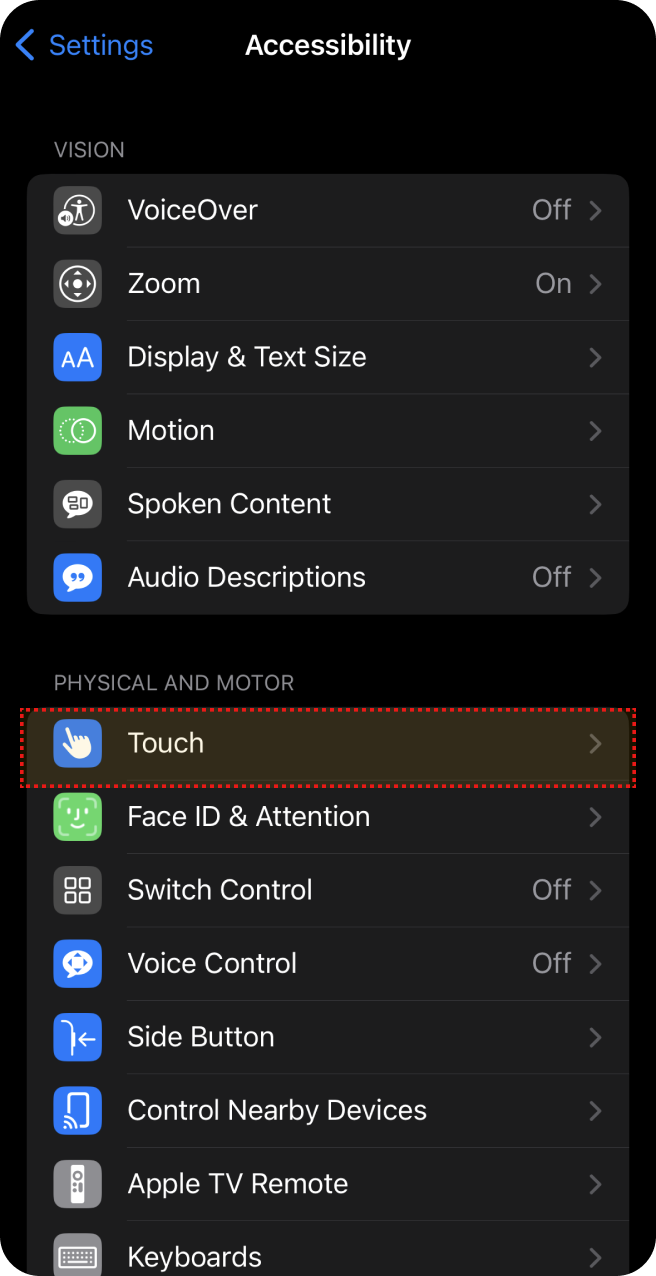
Sélectionnez ‘Accessibility’ (Accessibilité) dans 'Settings' (Paramètres).
Sélectionnez ‘Touch’ (Tactile) dans 'Accessibility' (Accessibilité).
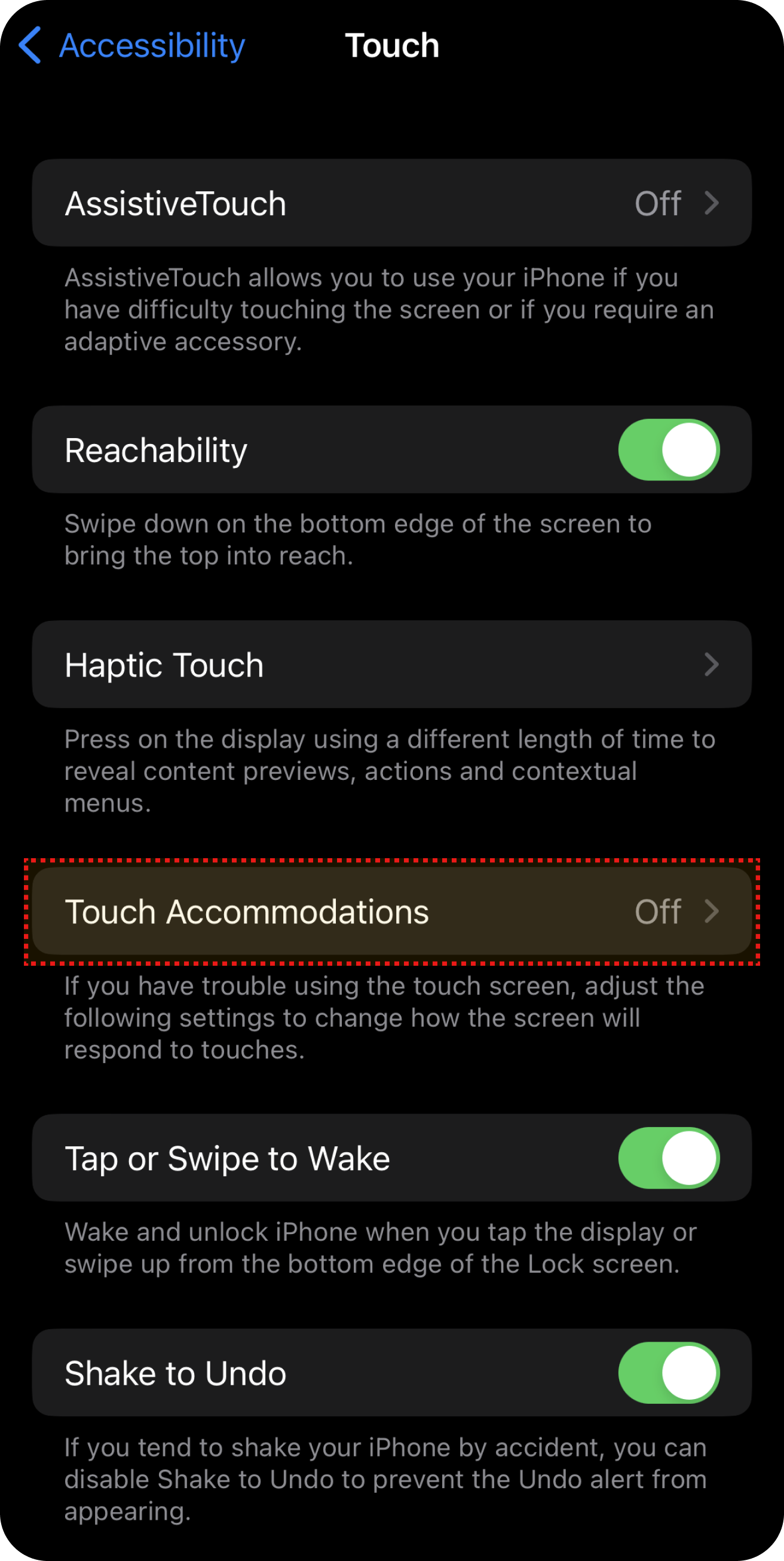
Sélectionnez ‘Touch Accommodations’ (Ajustements tactiles) dans Touch (Tactile).
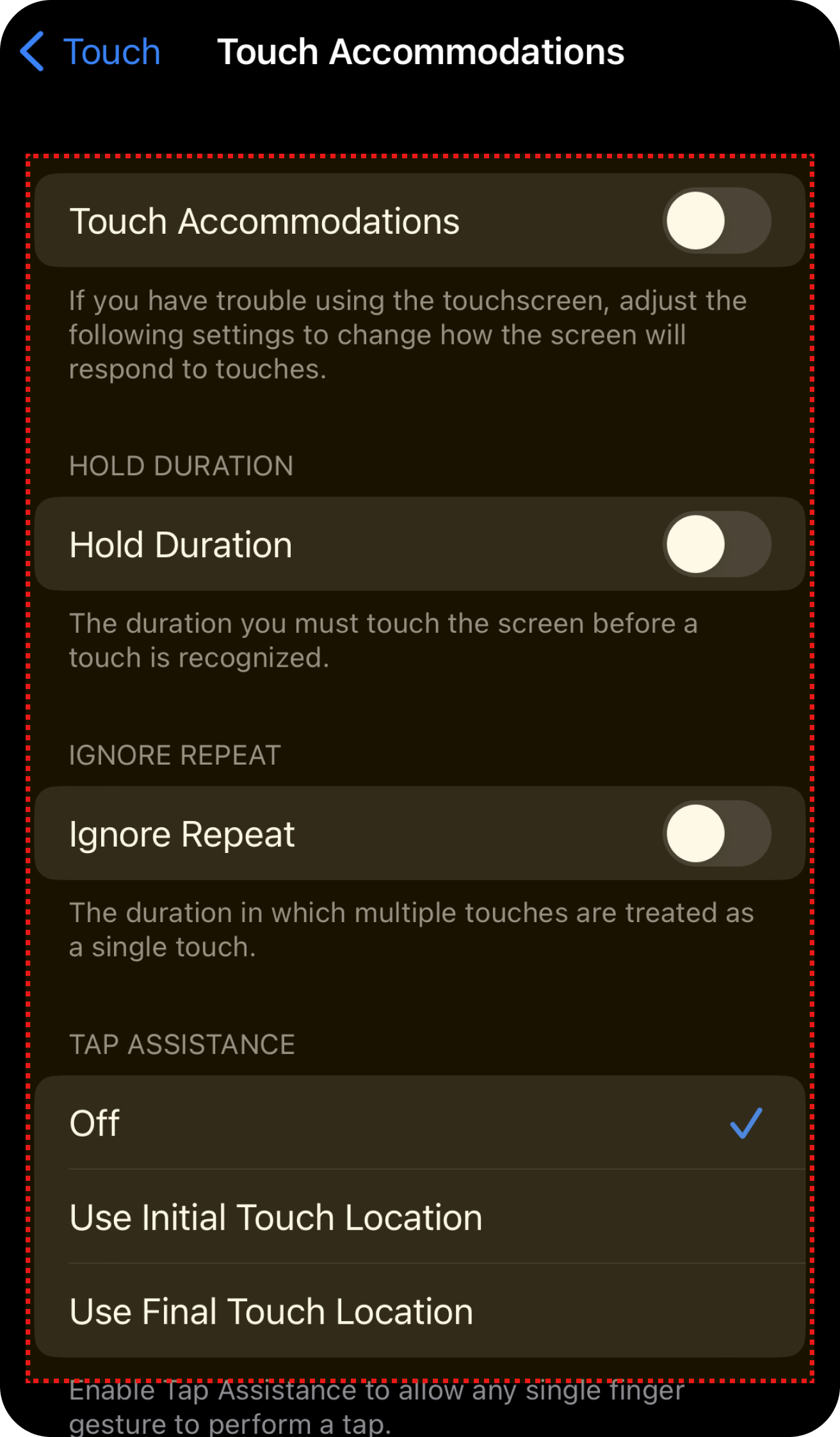
Sélectionnez les paramètres souhaités.